Page 1
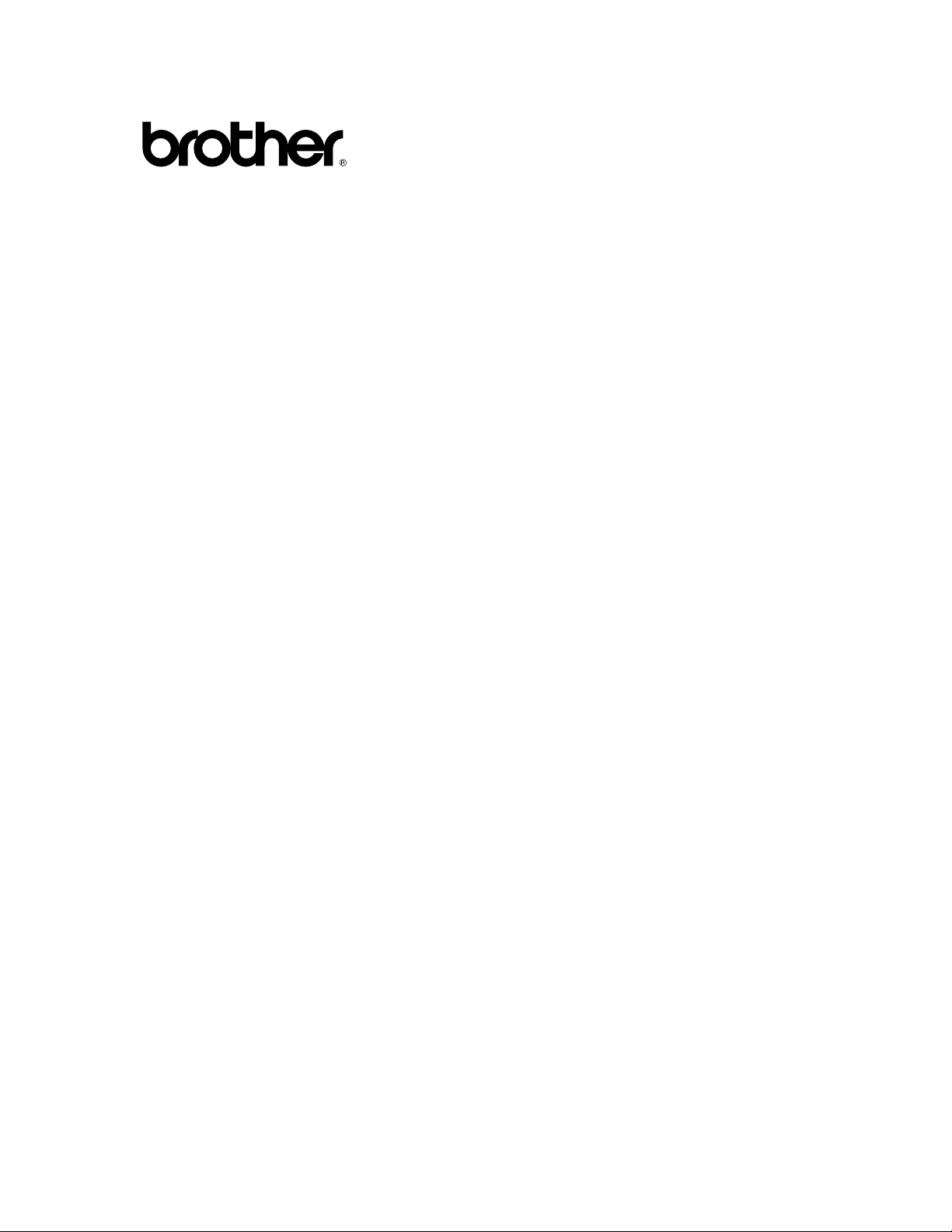
Impresora Láser Brother
H
H
L--
L
1
6
5
1
6
Manual del usuario
5
0//
0
1
1
6
6
7
7
0
0
N
N
Antes de instalar la impresora, lea atentamente el contenido de este manual. Puede
imprimir o ver este manual desde el CD-ROM en cualquier momento; mantenga el CDROM en un lugar apropiado para poder consultarlo con rapidez y facilidad en todo
momento.
Page 2
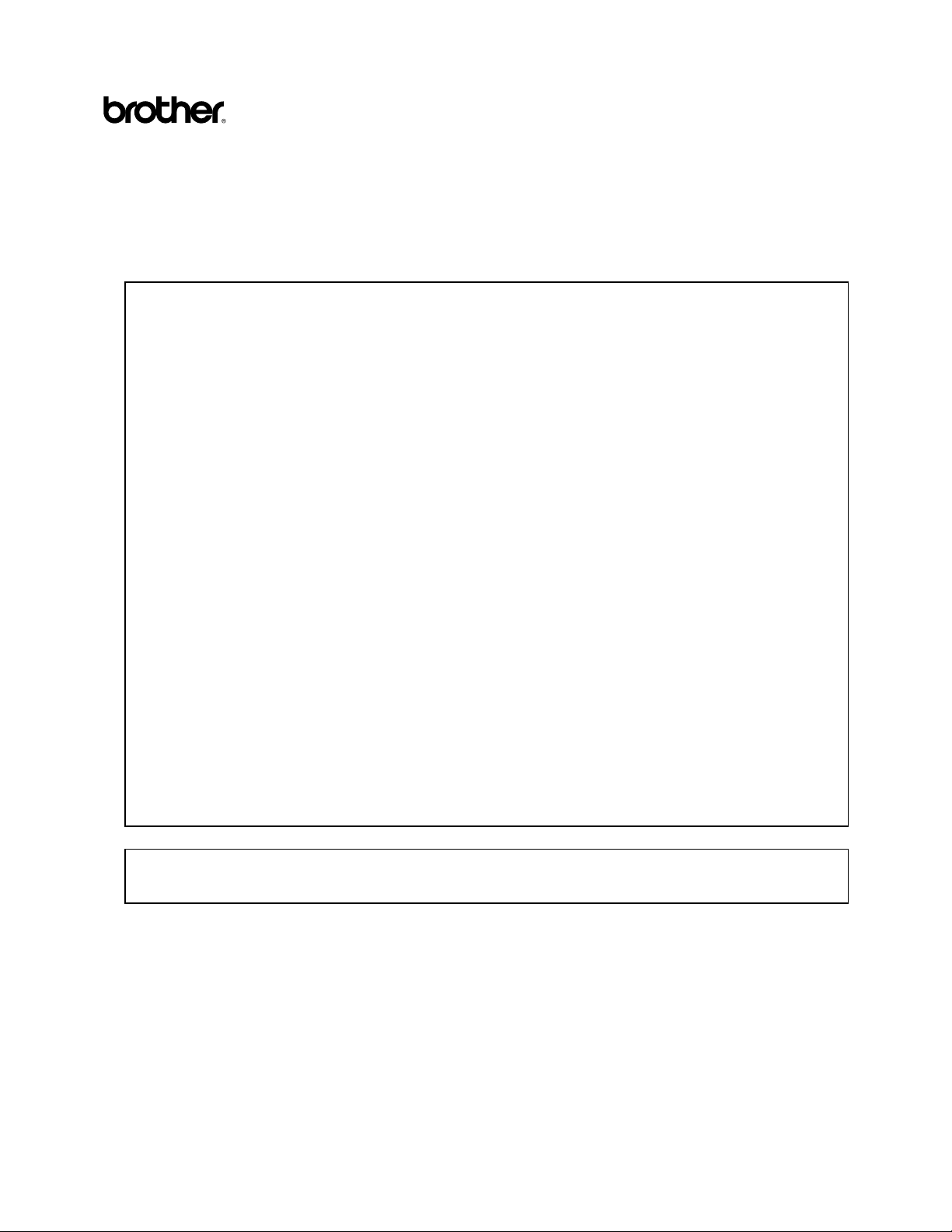
Impresora Láser
HL-1650/1670N
Manual del usuario
(Sólo para EE.UU. y CANADÁ)
IMPORTANT NOTE: For technical and operational assistance, you must call.
Calls must be made from within that country.
In USA 1-800-276-7746
In CANADA 1-800-853-6660
1-514-685-6464 (within Montreal)
If you have comments or suggestions, please write us at:
In USA Printer Customer Support
Brother International Corporation
15 Musick
Irvine, CA 92618
In CANADA Brother International Corporation (Canada), Ltd.
- Marketing Dept.
1, rue Hôtel de Ville
Dollard-des-Ormeaux, PQ, Canada H9B 3H6
BROTHER FAX-BACK SYSTEM
Brother Customer Service has installed an easy to use fax-back system so you can get instant answers to common technical
questions and product information for all Brother products. This is available 24 hours a day, 7 days a week. You can use the
system to send the information to any fax machine, not just the one from which you are calling.
Call and follow the voice prompts to receive faxed instructions on how to use the system and your index of fax-back subjects.
In USA 1-800-521-2846
In Canada 1-800-685-5381
1-514-685-5381 (within Montreal)
DEALERS/SERVICE CENTERS (USA only)
For the name of a Brother authorized dealer or service center, call 1-800-284-4357.
SERVICE CENTERS (Canada only)
For service center addresses in Canada, call 1-800-853-6660.
DIRECCIÓN EN INTERNET
Para formular preguntas técnicas y descargar controladores:
http://www.brother.com
Page 3
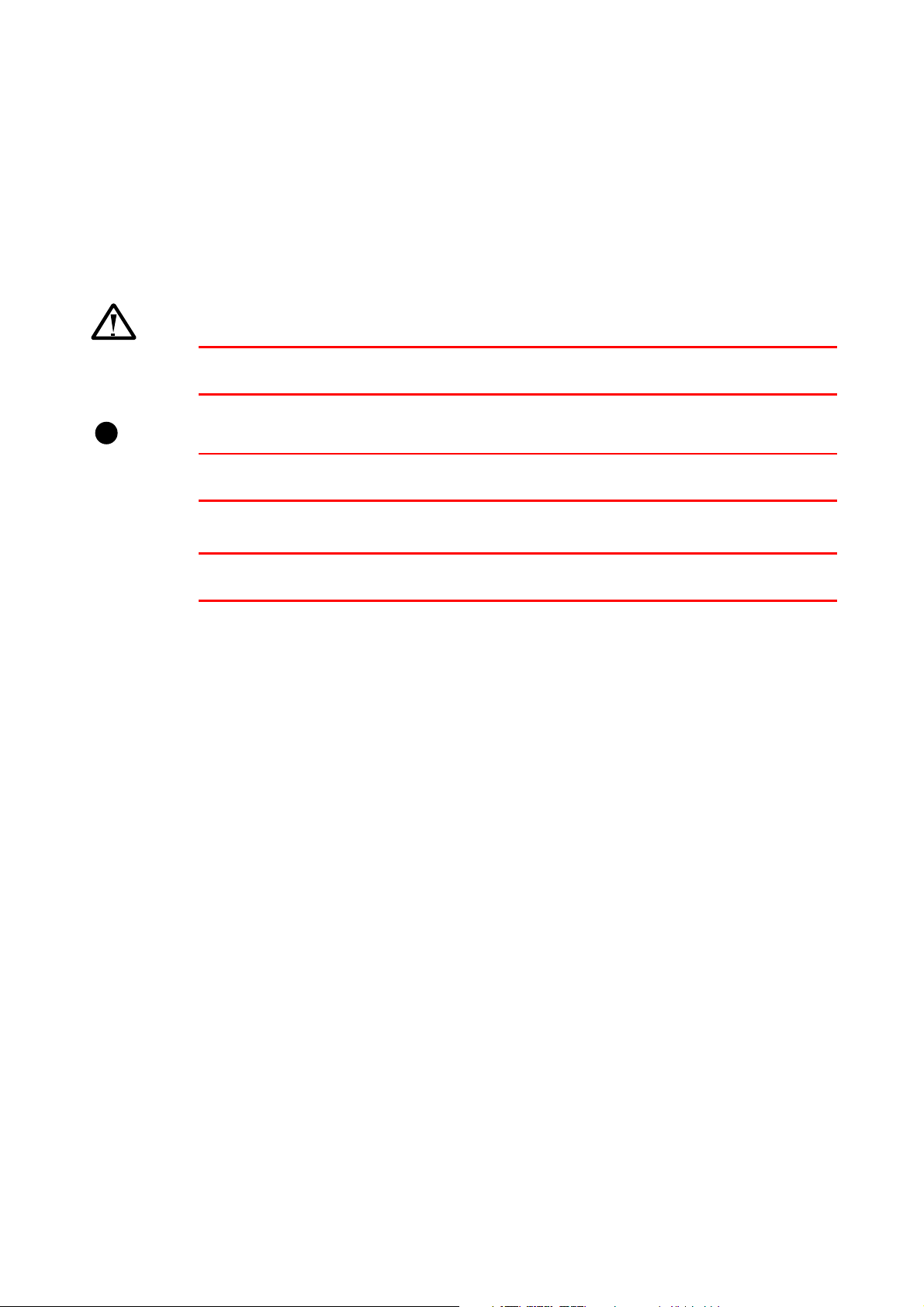
DDeeffiinniicciioonneess ddee aaddvveerrtteenncciiaass,, pprreeccaauucciioonneess y
y
nnoottaas
En el presente Manual del usuario se utilizan las siguientes convenciones:
!
✒
s
Advertencia
Indica advertencias que deben cumplirse para evitar posibles lesiones
personales.
Precaución
Indica precauciones que deben observarse para utilizar correctamente la
impresora o evitar que se dañe.
Nota
Indica notas y sugerencias útiles que deben recordarse al utilizar la
impresora.
Page 4
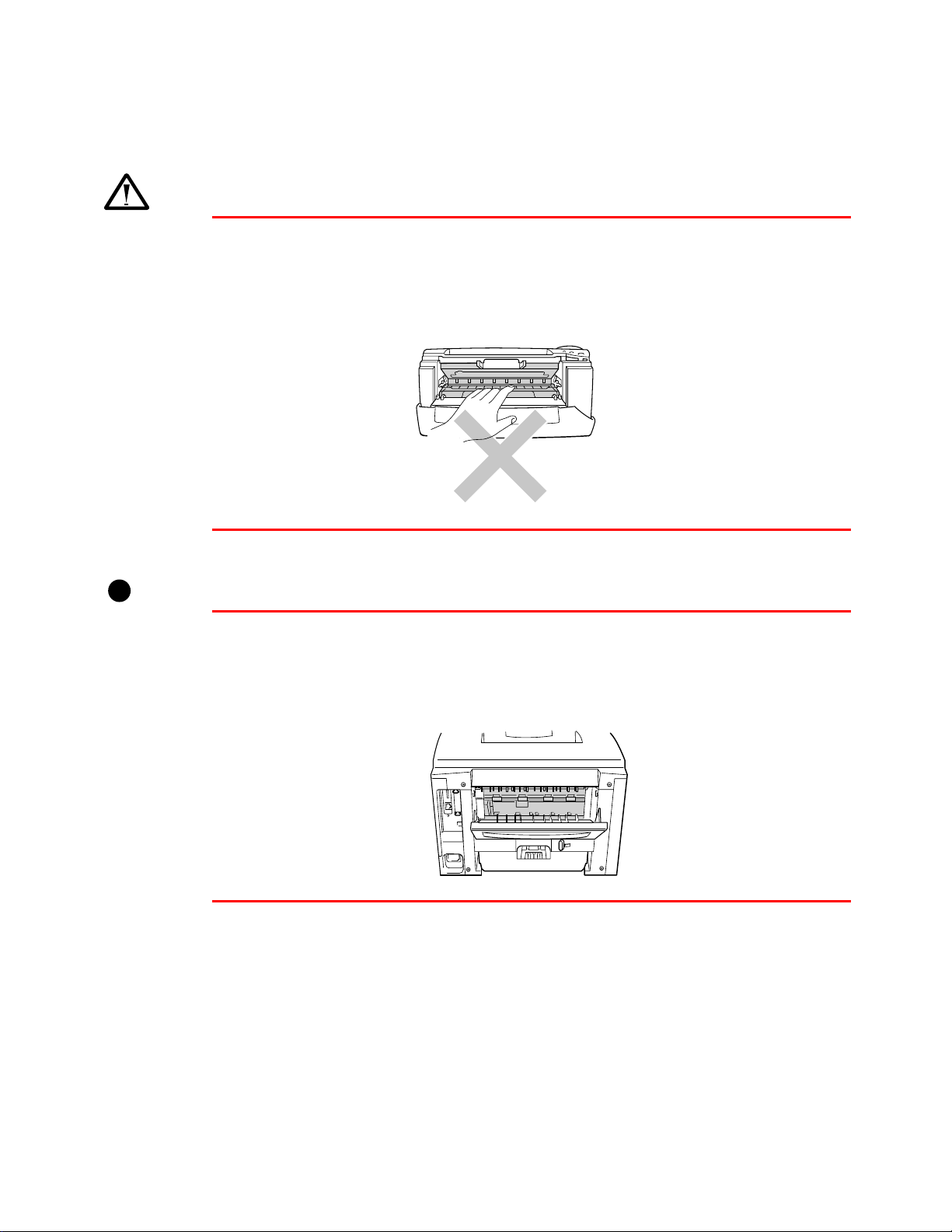
PPaarraa uuttiilliizzaarr llaa iimmpprreessoorraa ccoonn sseegguurriiddaad
Advertencia
Si la impresora ha estado en uso recientemente, es posible que algunas
piezas internas estén excesivamente CALIENTES. Al abrir las cubiertas de
la impresora, nunca toque las partes sombreadas que se indican en las
siguientes ilustraciones.
d
!
Precaución
Si la impresora ha estado en uso recientemente, es posible que algunas
piezas internas estén excesivamente CALIENTES. Espere que la impresora
se enfríe antes de tocas las piezas internas de la impresora.
Page 5
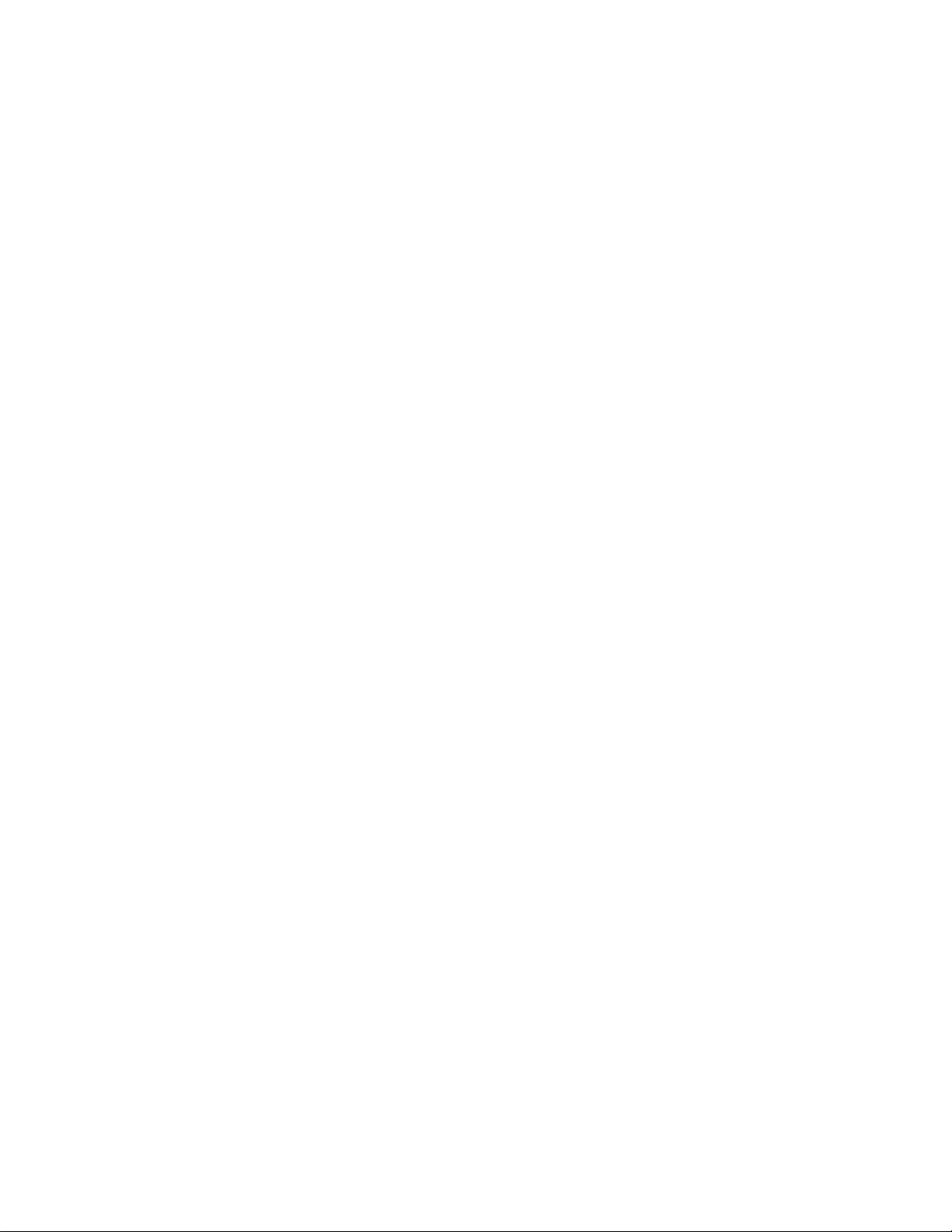
TTAABBLLAA DDEE CCOONNTTEENNIIDDO
O
CCAAPPÍÍTTUULLOO 11 AACCEERRCCAA DDEE EESSTTAA IIMMPPRREESSOORRA
Contenido de la caja de la impresora
Componentes.................................................................................1-1
Visión general ................................................................................1-8
Colocación de la impresora
Fuente de alimentación................................................................1-10
Entorno ........................................................................................1-11
.................................................1-10
Tipo de papel que se puede utilizar
Soportes y tamaños de impresión................................................1-12
Impresión desde el cassette de papel..........................................1-17
Impresión desde la bandeja multiuso ...........................................1-21
Impresión de sobres.....................................................................1-25
Impresión en etiquetas, transparencias etc..................................1-31
Impresión en la bandeja de salida cara arriba
(impresión cara arriba) .................................................................1-37
Impresión en ambas caras del papel (impresión dúplex) .............1-39
................................1-1
.................................1-12
A
Alimentación manual....................................................................1-42
Page 6
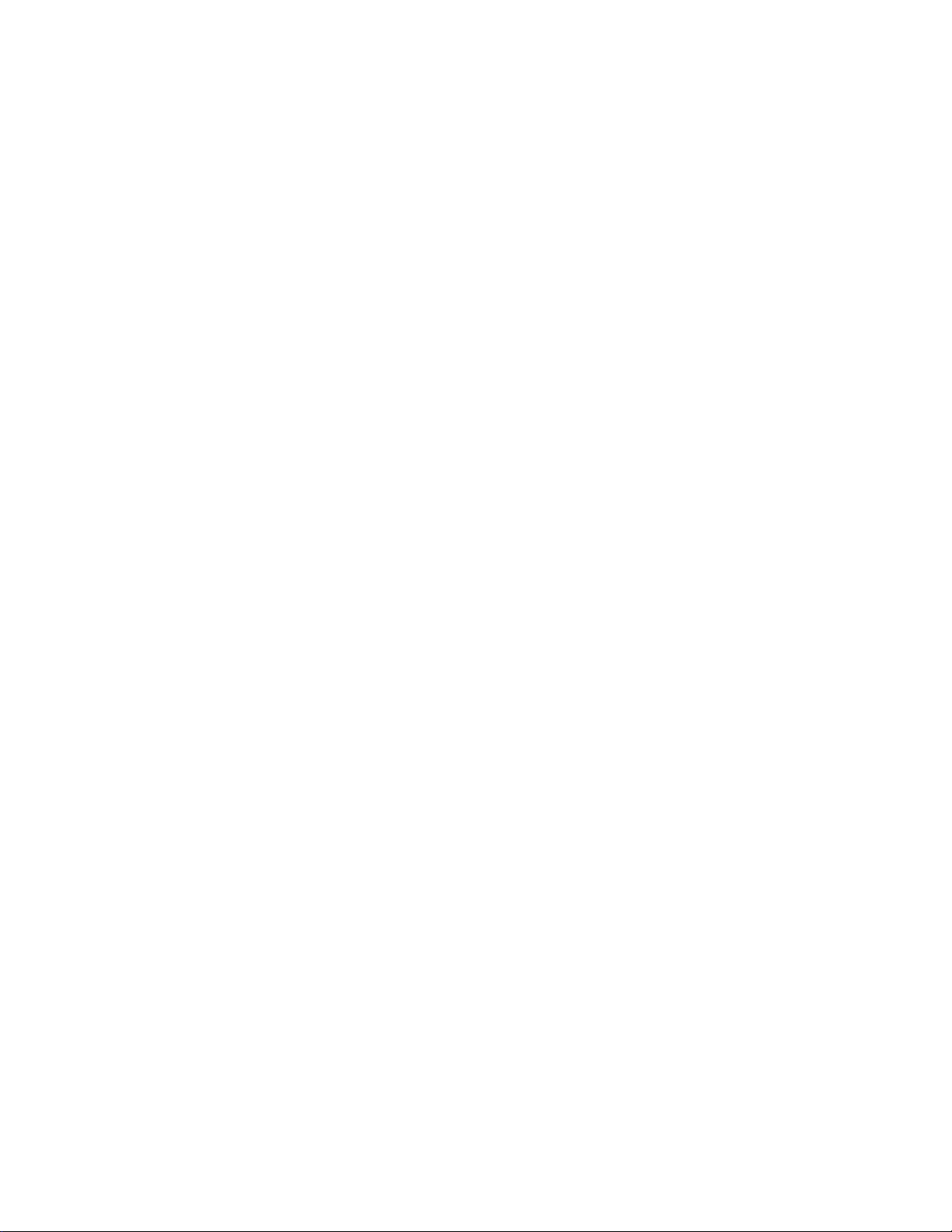
CCAAPPÍÍTTUULLOO 22 CCOONNTTRROOLLAADDOORR YY SSOOFFTTWWAARRE
E
Controlador de la impresora
Características del controlador de impresora PCL
(sólo usuarios de Windows) ..........................................................2-3
Características del controlador de impresora PS
(sólo usuarios de Windows) ........................................................2-11
Características en el software de bonificación
(sólo para usuarios de Windows) ................................................2-16
Software para redes.....................................................................2-17
Instalación del software para sistemas Windows .........................2-19
Instalación del software para sistemas Macintosh .......................2-20
Selección automática de emulación
Selección automática de interfaz
Configuración de la impresora
Configuración de fábrica ..............................................................2-26
.................................................2-1
................................2-23
......................................2-25
...........................................2-26
CCAAPPÍÍTTUULLOO 33 PPAANNEELL DDEE CCOONNTTRROOL
Panel de control
Interruptores
Interruptor Go.................................................................................3-3
Interruptor Job Cancel....................................................................3-4
Interruptor Reprint ..........................................................................3-5
Interruptor + / – ............................................................................3-11
Interruptor Set ..............................................................................3-12
Interruptor Back............................................................................3-13
Testigos
Visor LCD
RETROILUMINACIÓN .................................................................3-16
Utilización del Panel de control ....................................................3-18
Menú de configuración del Panel de control.................................3-20
......................................................................................3-14
...................................................................................3-15
.........................................................................3-1
................................................................................3-2
L
Page 7
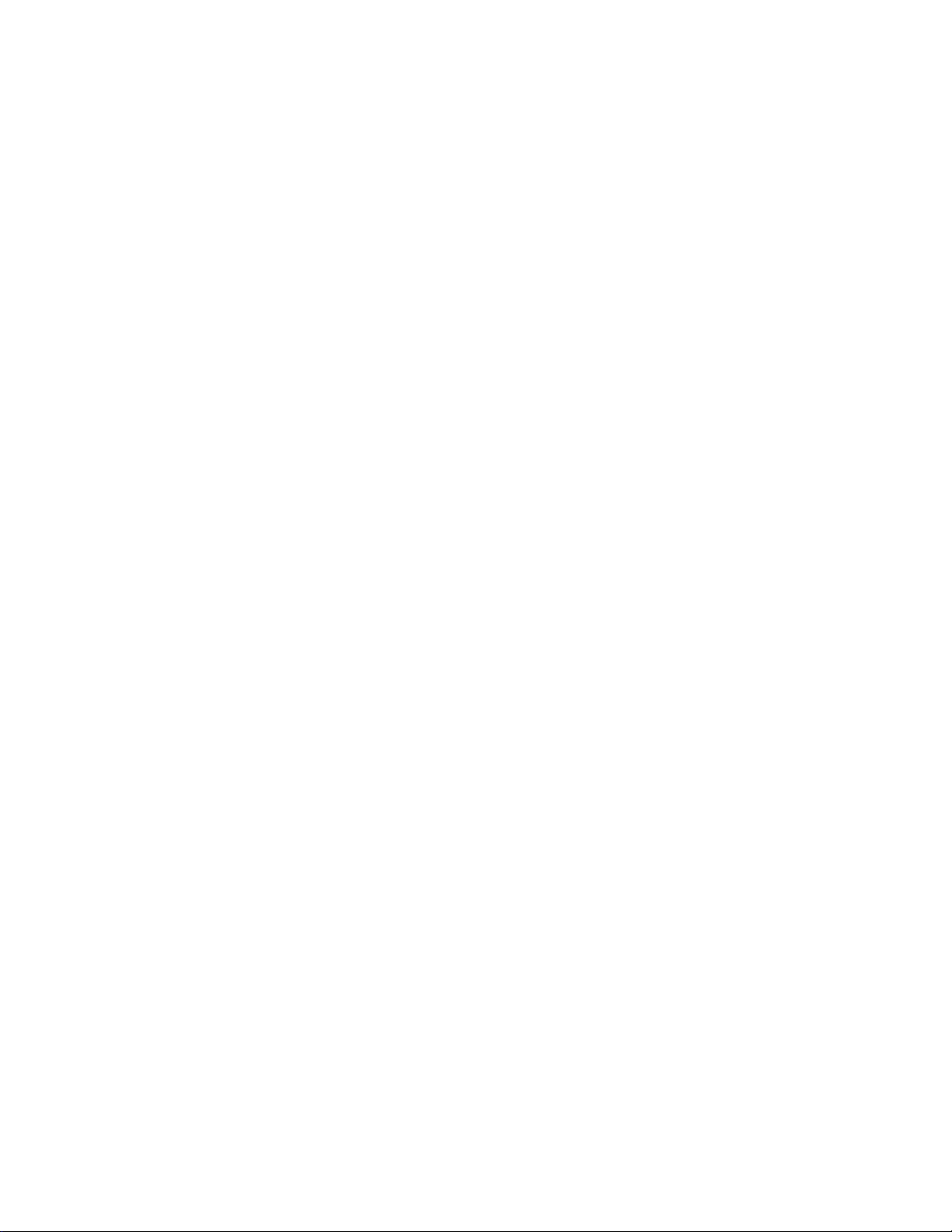
CCAAPPÍÍTTUULLOO 44 OOPPCCIIOONNEES
S
Accesorios opcionales
Unidad de bandeja inferior (LT-500)
Instalación de la unidad de bandeja inferior ...................................4-3
Opción de red (NC-4100h)
Instalación de la tarjeta de red .......................................................4-5
Expansión de RAM
Instalación de memoria adicional .................................................4-13
Interfaz IrDA (IR-1000)
Paquete de fuentes opcionales (BS-3000)
CCAAPPÍÍTTUULLOO 55 MMAANNTTEENNIIMMIIEENNTTO
Sustitución de los consumibles
Limpieza de la impresora .............................................................5-17
Mensajes de mantenimiento.........................................................5-25
............................................................4-1
..................................4-2
....................................................4-5
...................................................................4-9
..........................................................4-17
...................4-18
O
...........................................5-1
Page 8
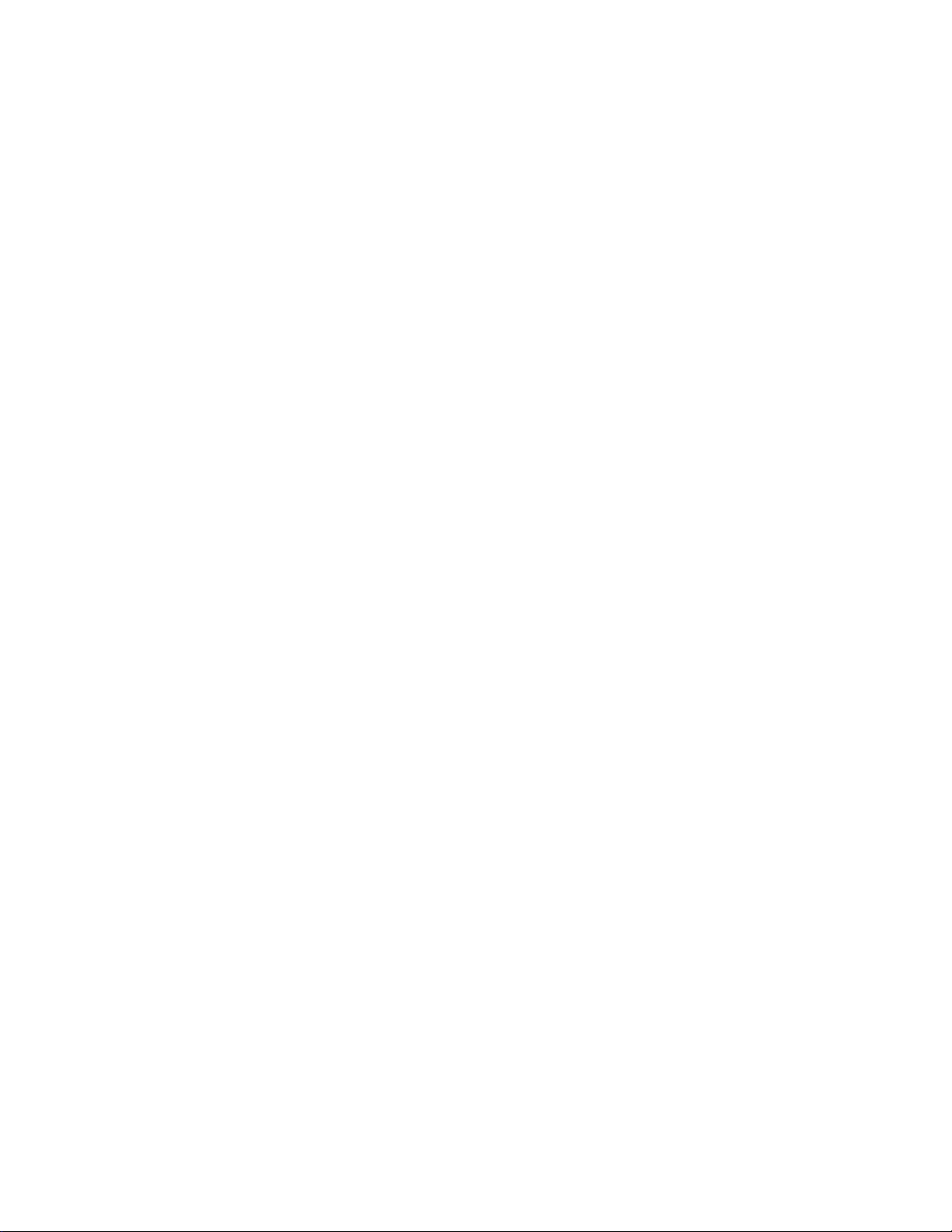
CCAAPPÍÍTTUULLOO 66 SSOOLLUUCCIIÓÓNN DDEE PPRROOBBLLEEMMAAS
S
Mensajes LCD
Mensajes de error ..........................................................................6-1
Mensajes de mantenimiento...........................................................6-3
Mensajes de llamada de servicio ...................................................6-4
Solución de problemas de control del papel
Atascos de papel y su solución
ATASCO EN LA BANDEJA 1.........................................................6-8
ATASCO EN LA BANDEJA 2.......................................................6-10
ATASCO EN LA BANDEJA MULTIUSO.......................................6-11
ATASCO INTERNO .....................................................................6-12
ATASCO TRASERO ....................................................................6-14
ATASCO DÚPLEX .......................................................................6-18
ATASCO DE PAPEL....................................................................6-21
Mejora de la calidad de impresión
Impresión correcta
Otros problemas
............................................................................6-1
...................6-5
...........................................6-6
....................................6-25
..................................................................6-31
......................................................................6-33
Para usuarios de DOS .................................................................6-33
Lenguaje BR-Script 3 ...................................................................6-34
Page 9
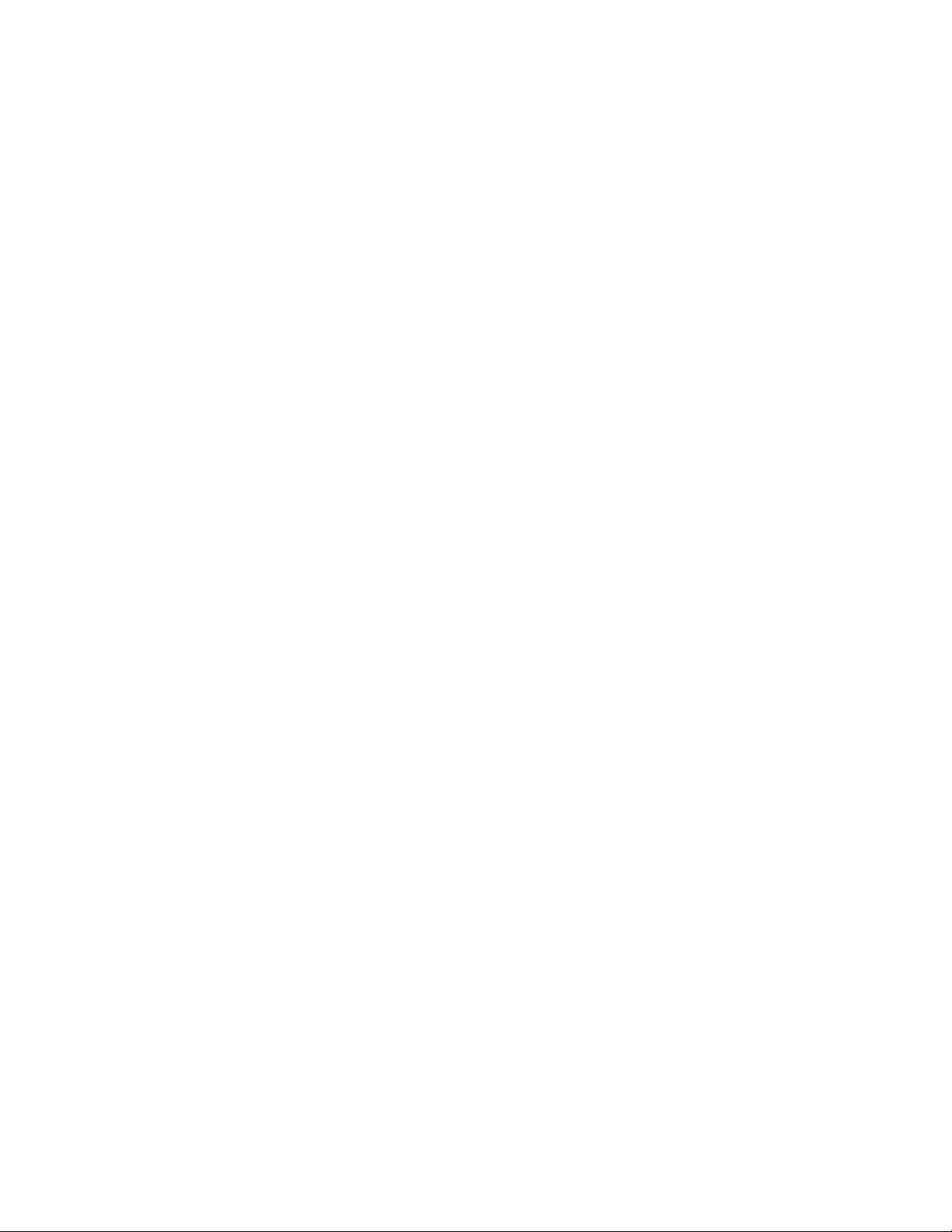
AAPPÉÉNNDDIICCE
E
Especificaciones de la impresora
Soportes y tamaños de impresión.....................................Apéndice-5
Puntos a tener en cuenta al seleccionar papel para utilizar con esta
impresora ..........................................................................Apéndice-8
Modos de emulación
Fuentes residentes
75 fuentes escalables y 12 fuentes de mapas de bits ....Apéndice-13
.................................................Apéndice-11
....................................................Apéndice-13
Conjuntos de símbolos / caracteres
Conjuntos de símbolos OCR...........................................Apéndice-16
Modo HP LaserJet...........................................................Apéndice-17
Modo EPSON..................................................................Apéndice-18
Modo IBM........................................................................Apéndice-18
Marcas registradas..........................................................Apéndice-23
Normativas
....................................................................Apéndice-24
..........................Apéndice-1
...................Apéndice-16
ÍÍNNDDIICCE
E
Page 10
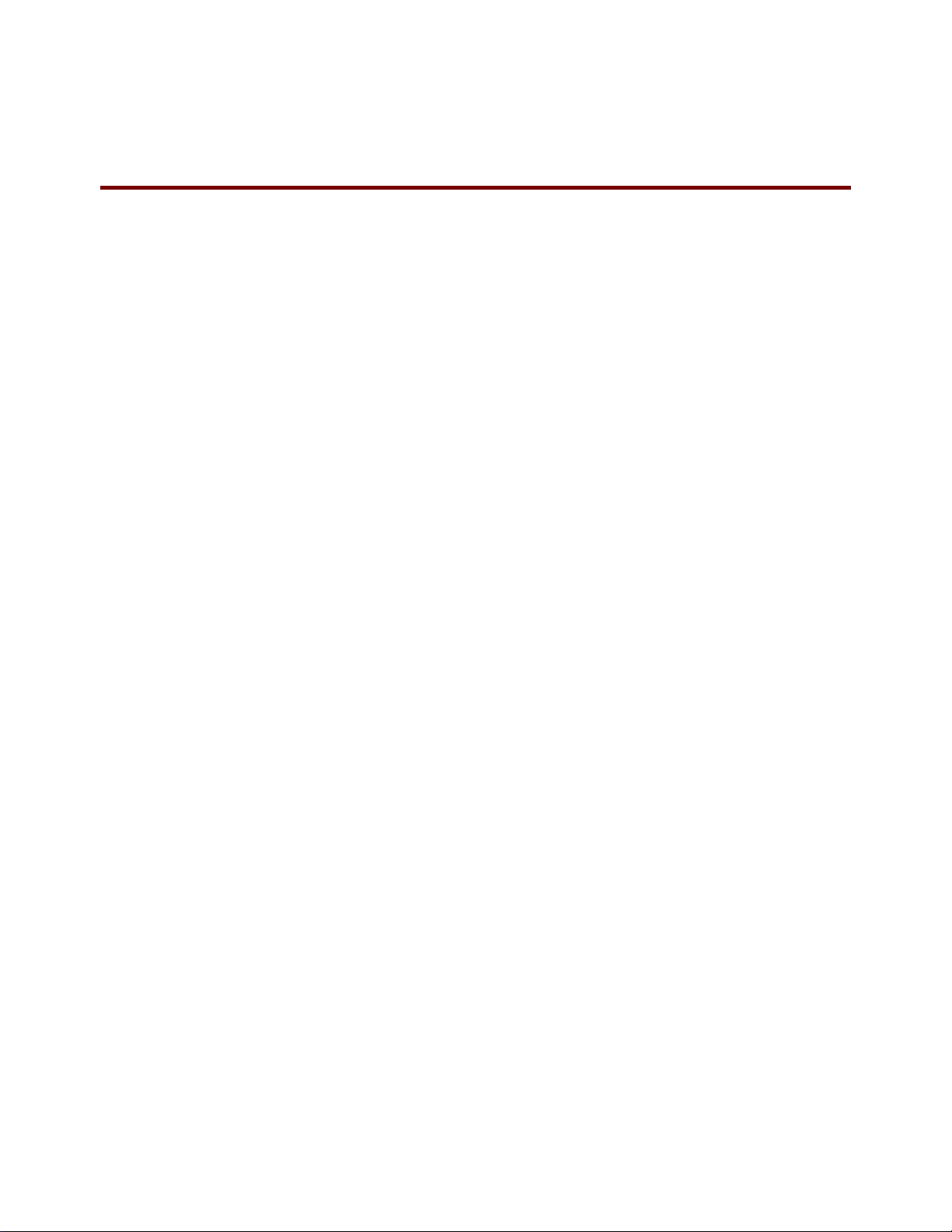
11
C
C
A
A
A
A
C
C
PÍÍTT
P
E
R
E
R
ULL
U
C
A
C
A
O 11
O
D
E
D
E
E
E
STT
S
A II
A
M
M
CAPÍTULO 1 ACERCA DE ESTA IMPRESORA
P
R
E
S
O
R
P
R
E
S
O
R
A
A
Page 11
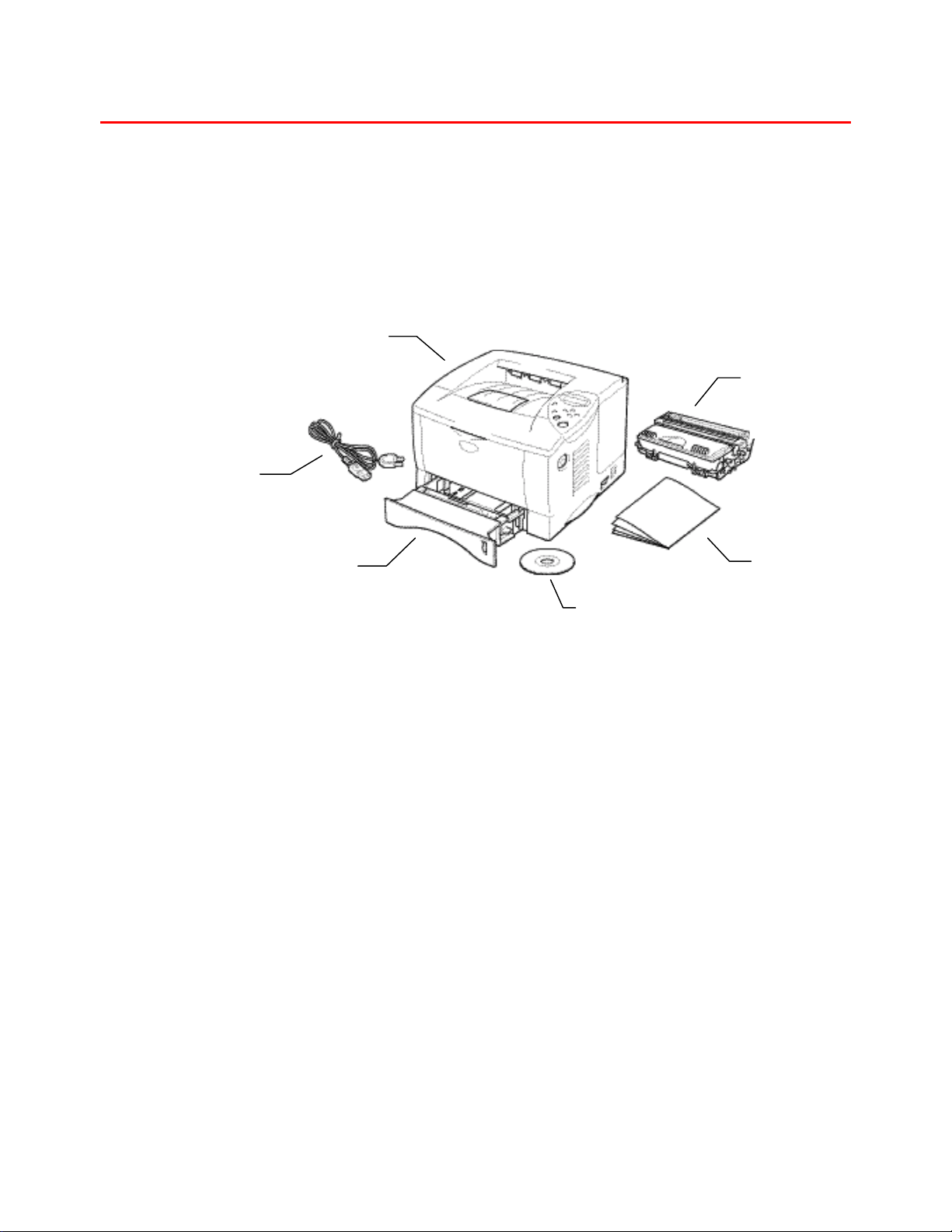
CAPÍTULO 1 ACERCA DE ESTA IMPRESORA
CCoonntteenniiddoo ddee llaa ccaajjaa ddee llaa iim
CCoommppoonneennttees
Al desembalar la impresora, verifique que se encuentran los siguientes
componentes:
5
s
4
mpprreessoorraa
1
6
3
Fig. 1-1
1. Conjunto de la unidad de tambor (con cartucho de tóner incluido)
2. Documentación
3. CD-ROM
4. Impresora
5. Cable de alimentación de CA
6. Cassette de papel
2
1-1
Page 12
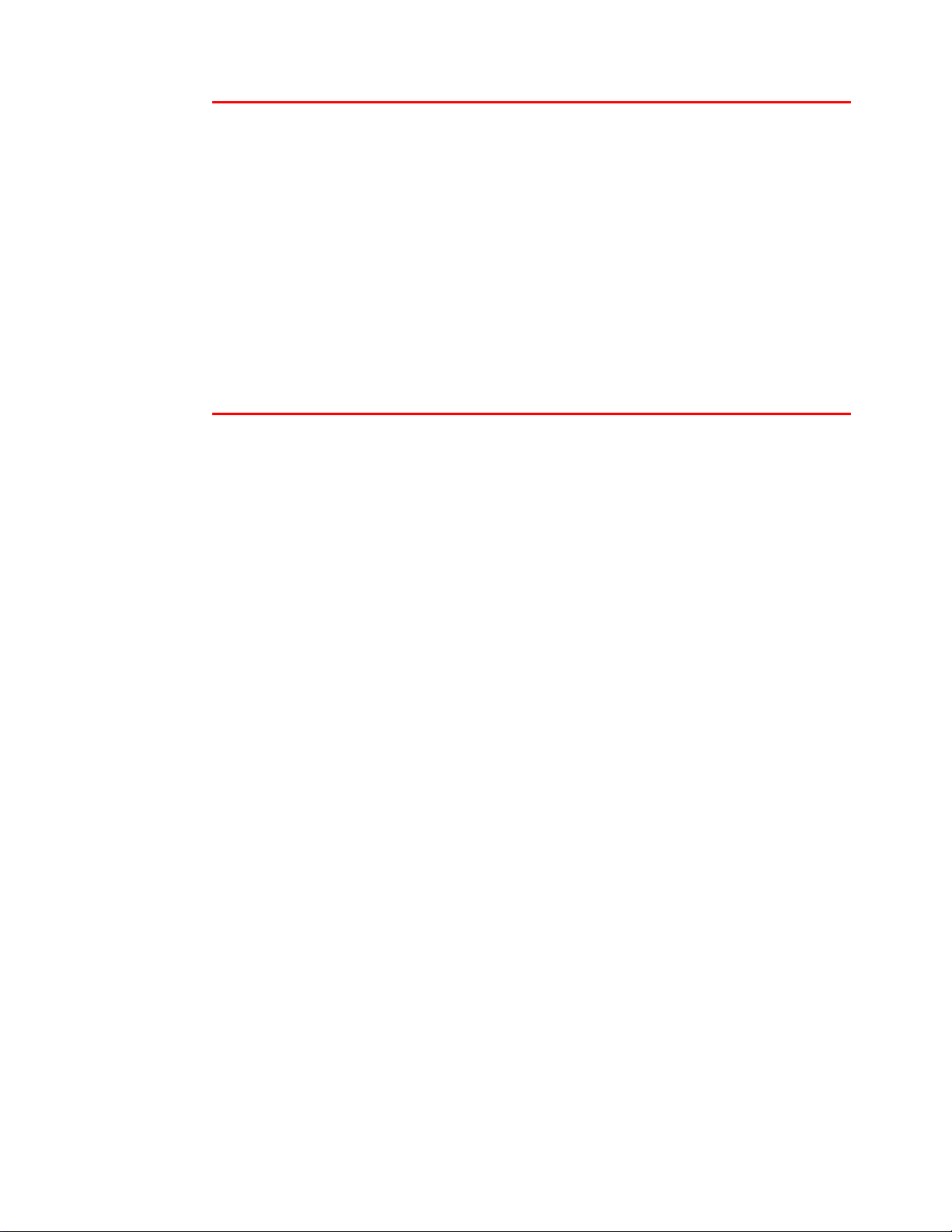
✒
Nota
• No se suministra un cable de interfaz como accesorio estándar. Algunos
ordenadores disponen de un puerto USB y un puerto paralelo. Debe
adquirir el cable adecuado para la interfaz que vaya a utilizar. La mayoría
de los cables paralelo existentes admiten comunicación bidireccional,
pero algunos pueden tener asignaciones de patillas no compatibles o
pueden no ser compatibles con la norma IEEE 1284.
• No utilice un cable paralelo cuya longitud sea superior a 3 metros (10
pies).
• El cable de alimentación puede ser ligeramente diferente al que aparece
en la figura en función del país de adquisición de la impresora.
• Cuando utilice un cable USB, asegúrese de utilizar un cable de par
trenzado de alta velocidad (12 Mbps) y conéctelo al conector USB
conectado directamente a la placa madre de su PC. No utilice el
conector USB en el frontal del PC o en el teclado del IMac.
1-2
Page 13
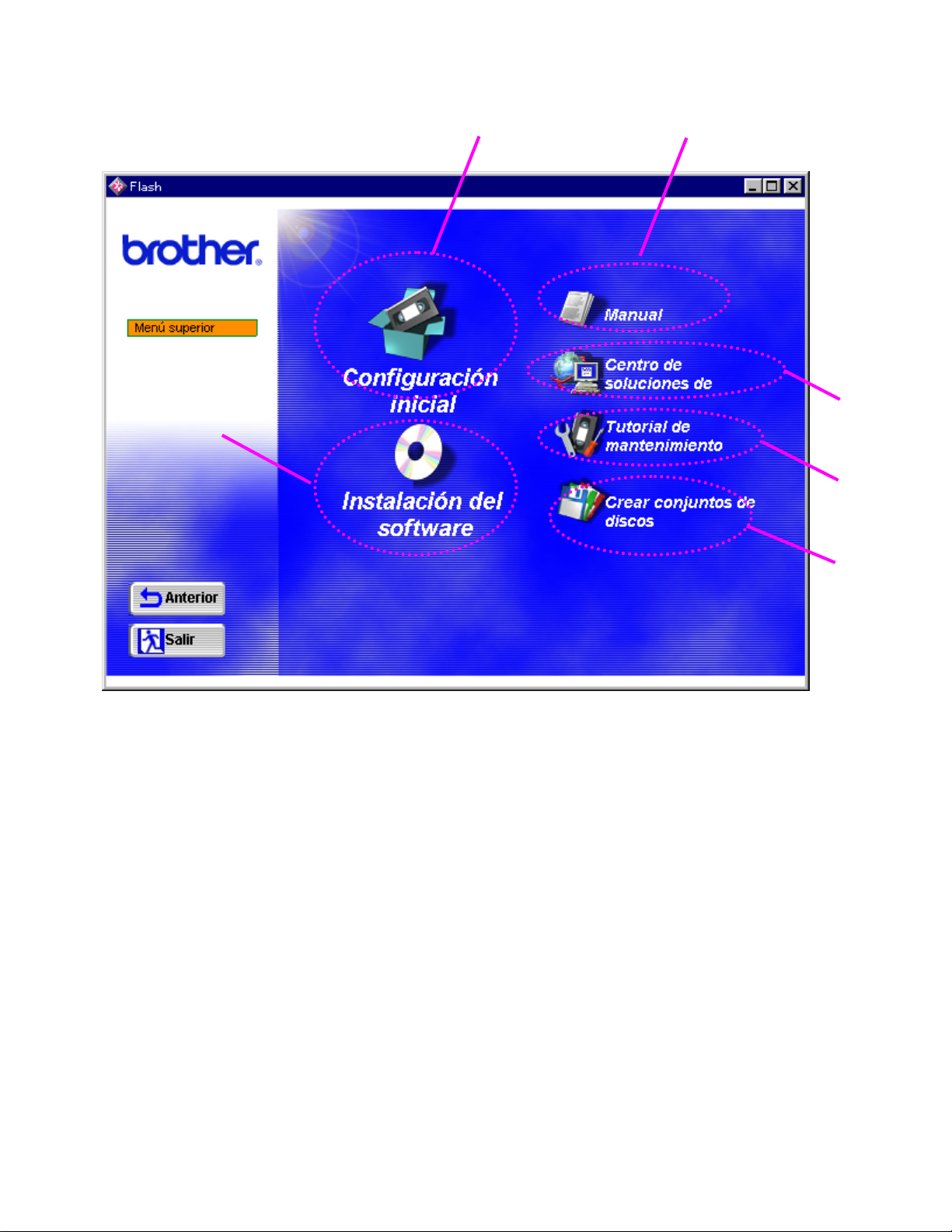
CAPÍTULO 1 ACERCA DE ESTA IMPRESORA
3
2
Contenido del CD-ROM (para usuarios de Windows)
1
4
5
6
1-3
Page 14
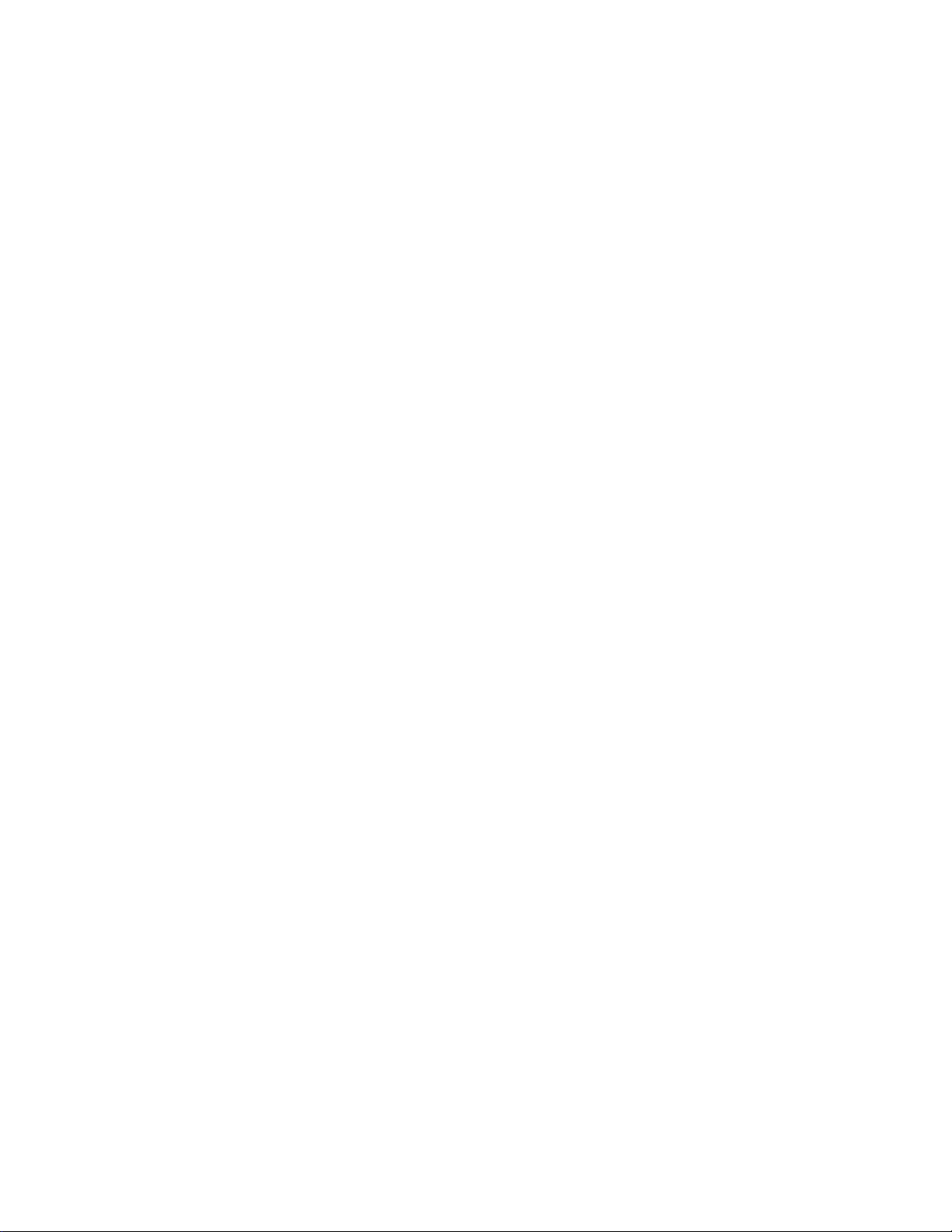
1 Configuración inicial
Vea el proceso de configuración desde la instalación del hardware a la
instalación del controlador en un vídeo ilustrativo.
2Instalación del software
Para usuarios generales
Controlador de impresora (para obtener más información, consulte el
Capítulo 2)
Impresión automática de correo electrónico
Para administradores
Utilidad de red (para el administrador)
• BRAdmin Professional
• Asistente del controlador de impresora de red
• Software de impresión de red
• Administrador de almacenamiento
3Manual
Manual del usuario
Manual de red
Manual del revisor técnico
4 Centro de soluciones de Brother
Introducción a nuestra página web de asistencia al usuario. Puede acceder
a ella con facilidad y recibir los controladores más actualizados e
información para esta impresora.
1-4
Page 15
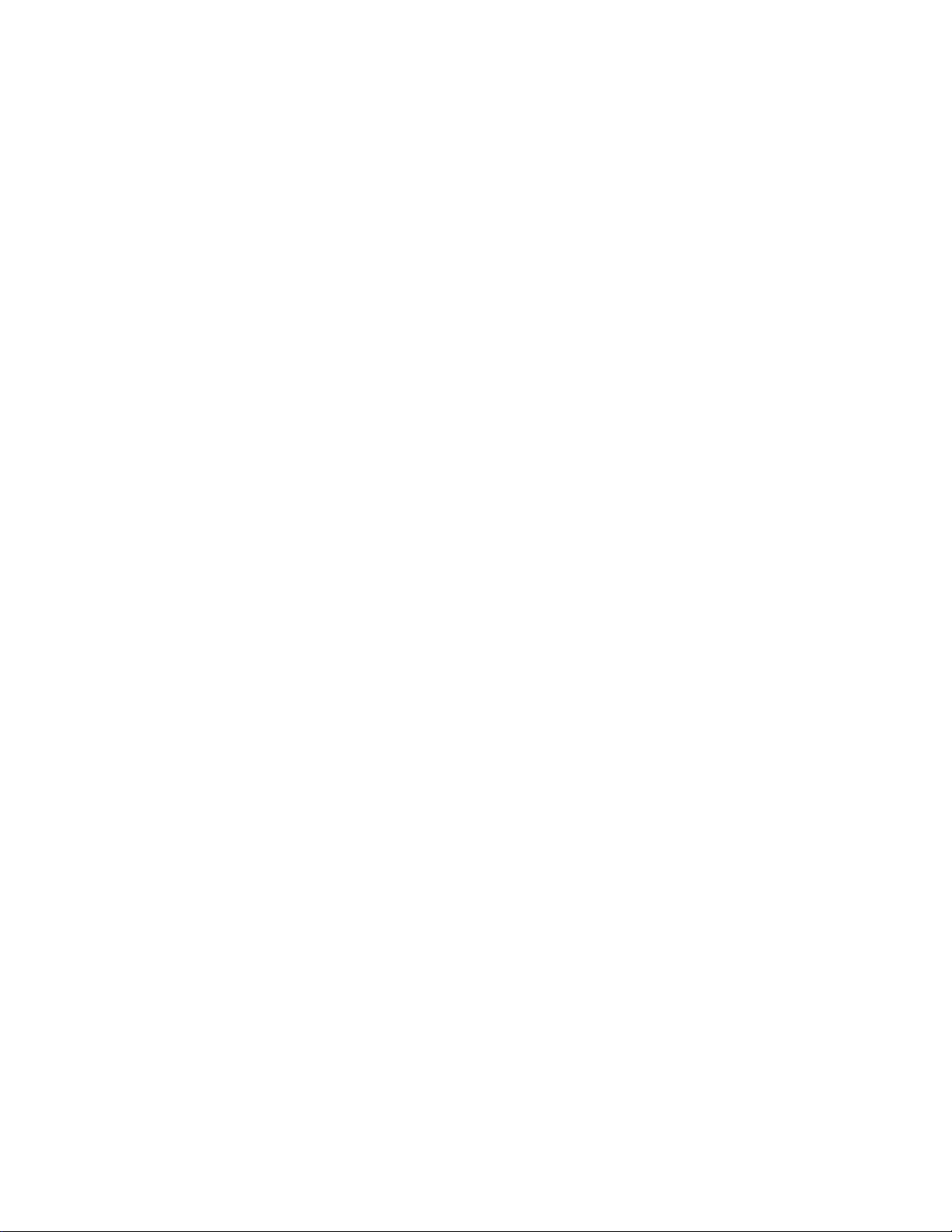
5 Tutorial de mantenimiento
Vea los videos de mantenimiento para esta impresora. Le recomendamos
que vea los videos antes de empezar.
6 Crear conjuntos de discos
Si no dispone de una unidad de CD-ROM, copie el contenido del CD-ROM a
disquetes.
CAPÍTULO 1 ACERCA DE ESTA IMPRESORA
1-5
Page 16
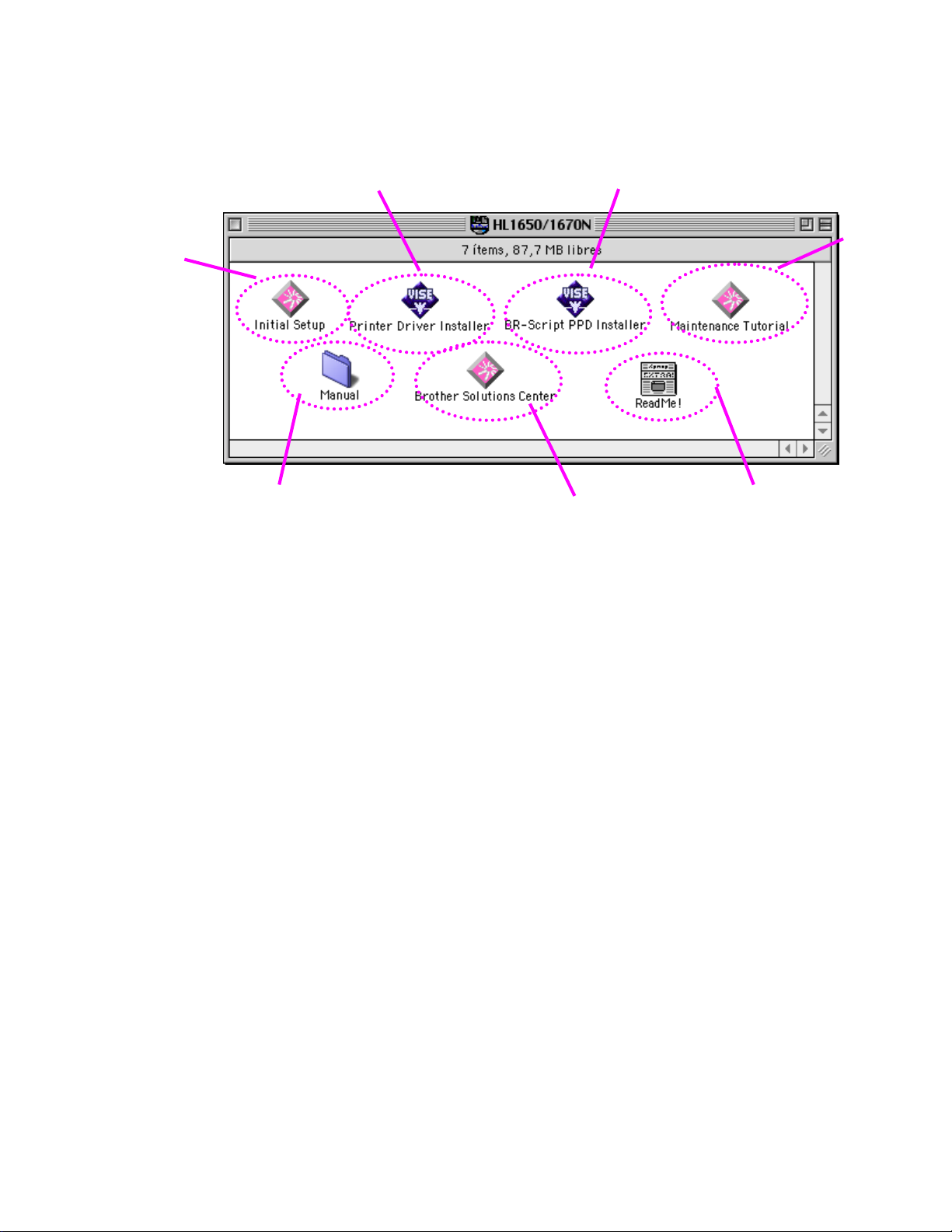
Contenido del CD-ROM (para usuarios de
3
654
Macintosh)
2
1
1 Configuración inicial y tutorial de mantenimiento
1
Vea las operaciones de mantenimiento necesarias para esta impresora en la
película de vídeo. Le recomendamos que vea los videos antes de empezar.
2 Instalador del controlador de impresora
Para obtener más información, consulte el Capítulo 2.
3 Instalador PPD de BR-Script
Controlador de impresora (para obtener más información, consulte el
Capítulo 2)
Esta impresora es compatible con las versiones 8.51, 8.6, 9.0 y 9.04 de Mac
OS.
1-6
Page 17
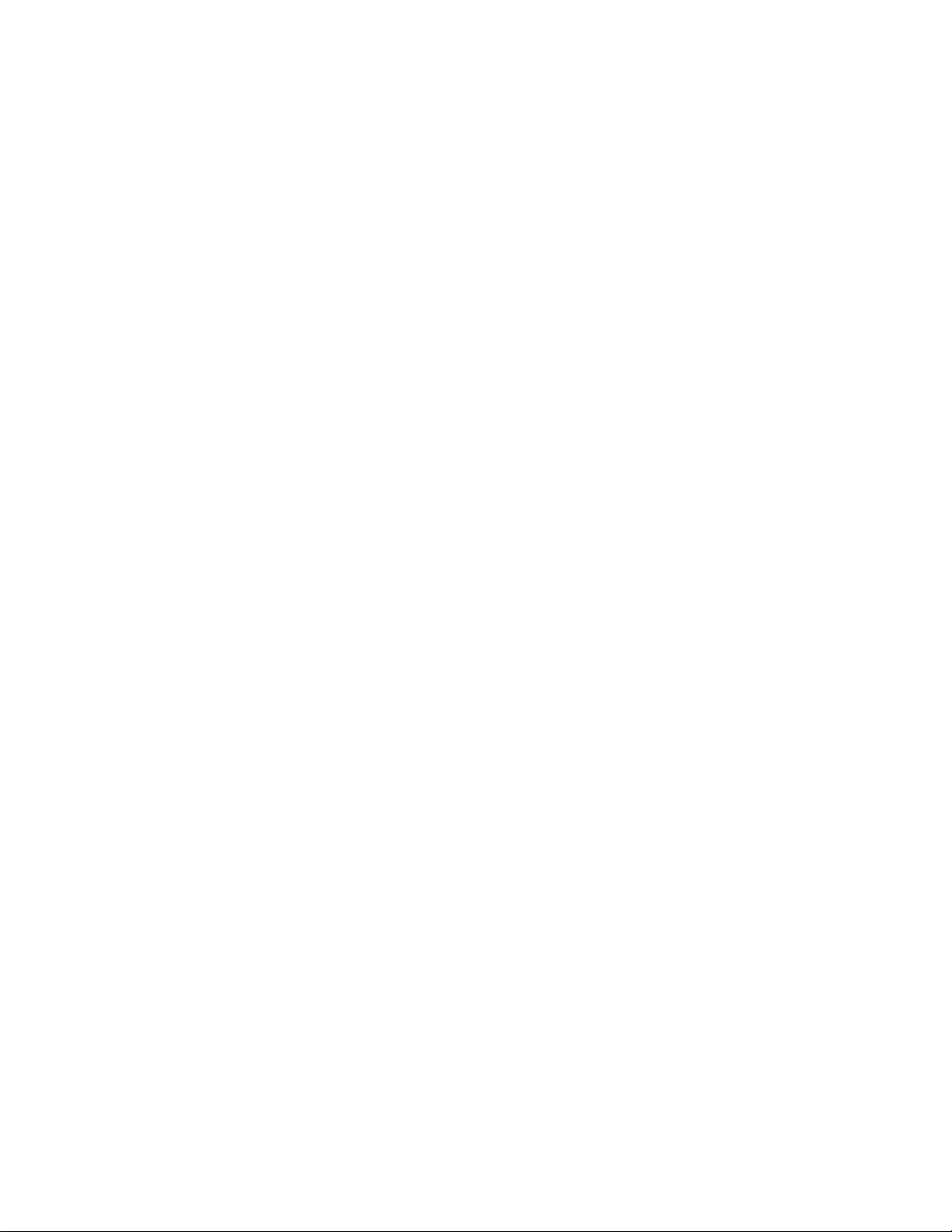
4Manual
Manual del usuario
Manual de red
Manual del revisor técnico
5 Centro de soluciones de Brother
6Léame
CAPÍTULO 1 ACERCA DE ESTA IMPRESORA
1-7
Page 18
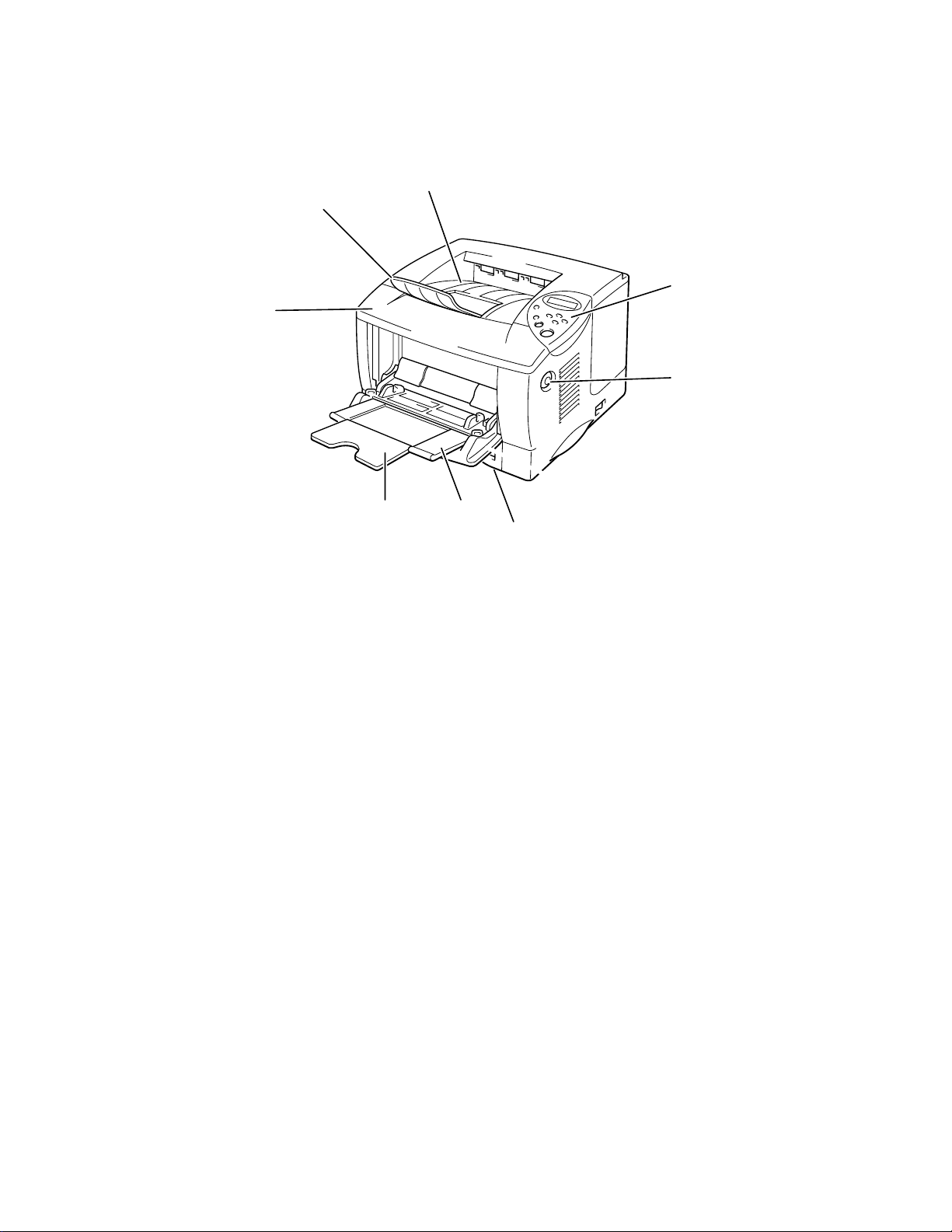
VViissiióónn ggeenneerraal
7
6
l
1
2
4
8
3
5
Fig. 1-2
1 Bandeja de salida cara abajo
2 Panel de control
3 Bandeja multiuso
4Botón de liberación de la cubierta
5 Cassette de papel
6 Cubierta frontal
7 Extensión de bandeja
8 Extensión de la bandeja multiuso
1-8
Page 19
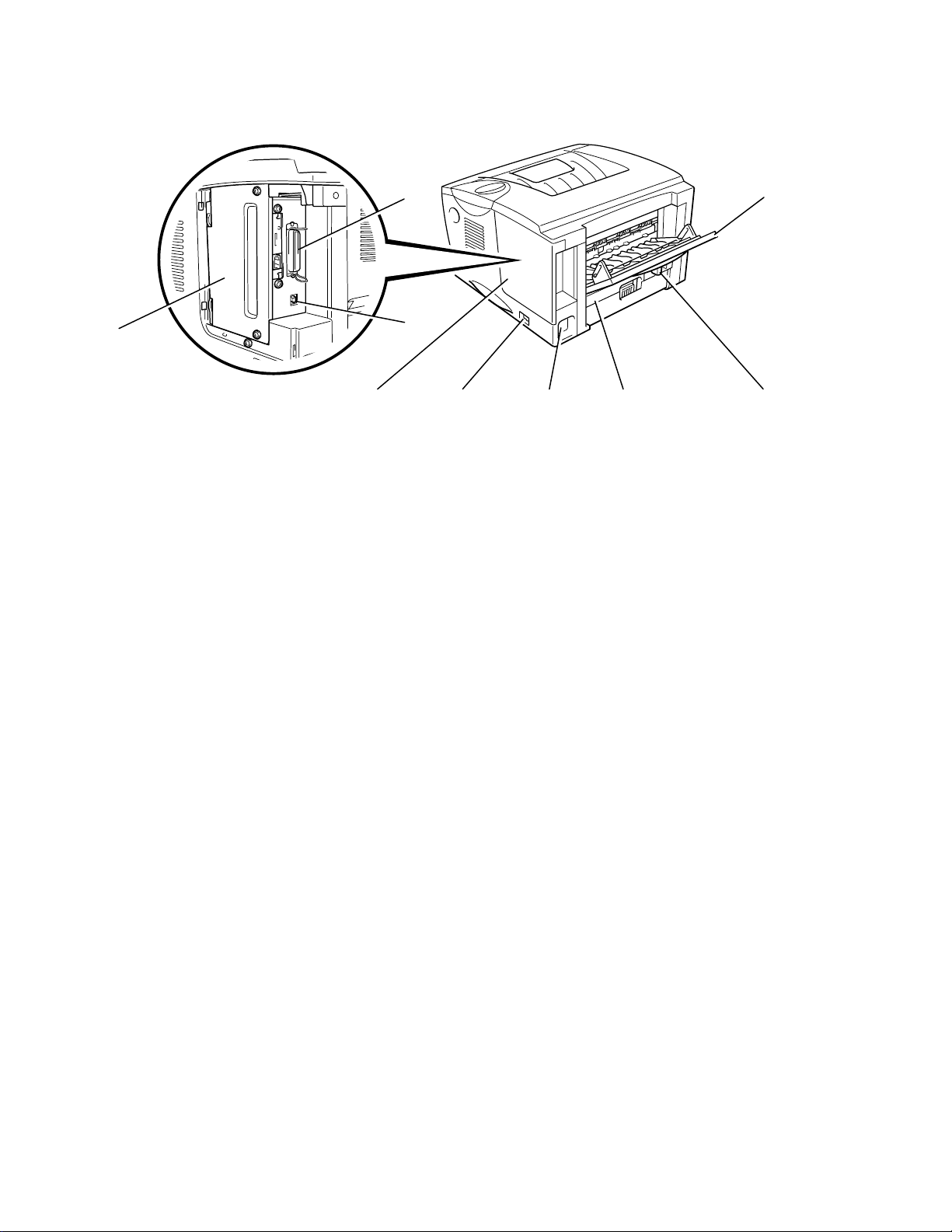
11
CAPÍTULO 1 ACERCA DE ESTA IMPRESORA
15
18
10
12
9131417 16
Fig. 1-3
9 Cubierta de interfaz
10 Placa de acceso de la tarjeta PCB
11 Conector de interfaz paralelo
12 Conector USB
13 Interruptor de alimentación
14 Entrada de alimentación de CA
15 Bandeja de salida cara arriba
16 Palanca de ajuste del papel para la impresión
dúplex
17 Bandeja dúplex
18 Extensión de la bandeja cara arriba
1-9
Page 20
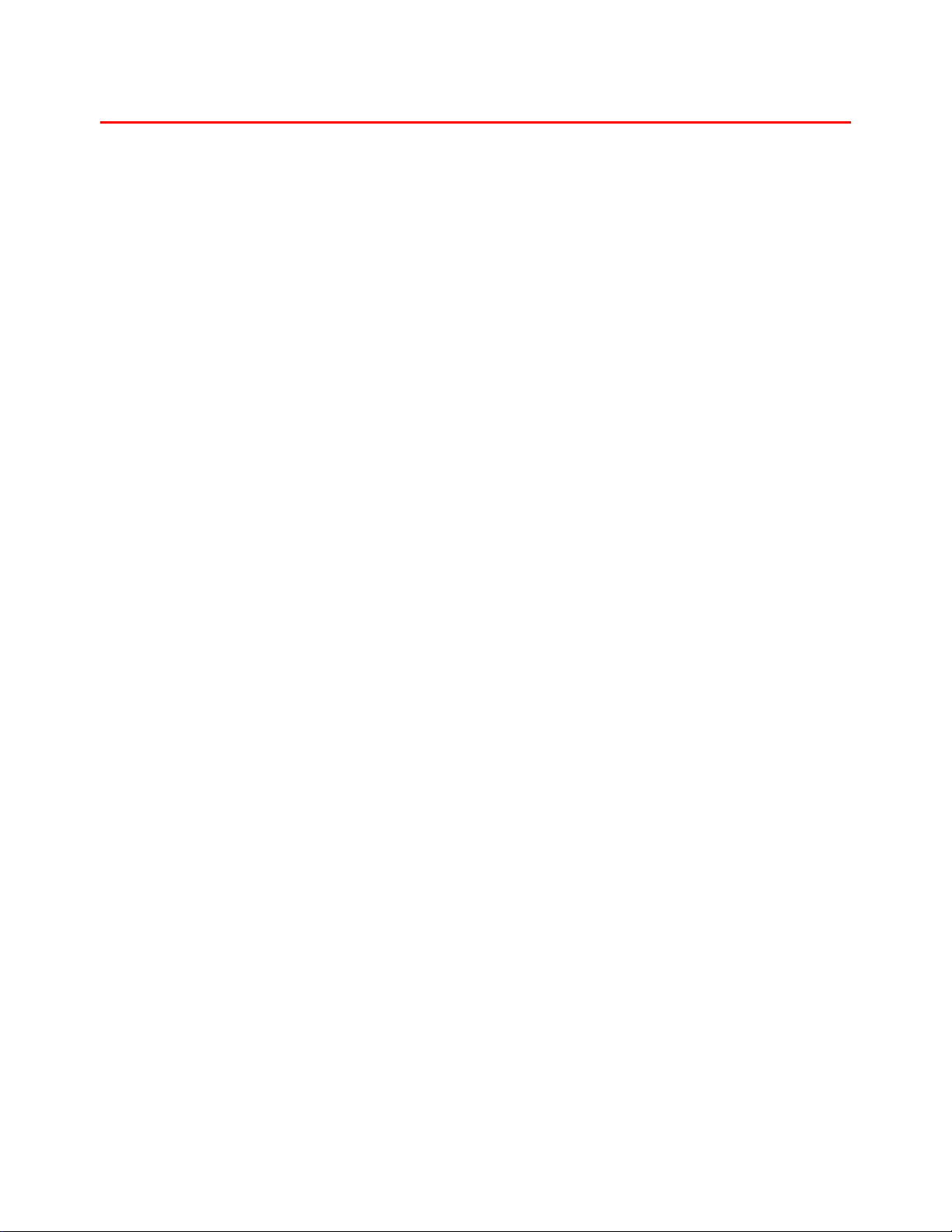
CCoollooccaacciióónn ddee llaa iim
Antes de utilizar la impresora, debe tener en cuenta los siguientes puntos.
mpprreessoorraa
FFuueennttee ddee aalliimmeennttaacciióón
Utilice la impresora dentro de los valores de alimentación especificados.
Alimentación de CA: CA 220-240 V o 100-120 V
Frecuencia: 50/60 Hz
El cable de alimentación, con extensiones incluidas, no debe tener una
longitud de más de 5 metros (16,5 pies).
No comparta el mismo circuito de alimentación con otros dispositivos de alto
voltaje, en particular aire acondicionado, copiadora, destructora de
documentos, etc. Si es inevitable la utilización de la impresora con dichos
dispositivos, se recomienda la utilización de un transformador de voltaje o de
un filtro de ruido de alta frecuencia.
Si la alimentación no es estable, utilice un regulador de voltaje.
n
1-10
Page 21
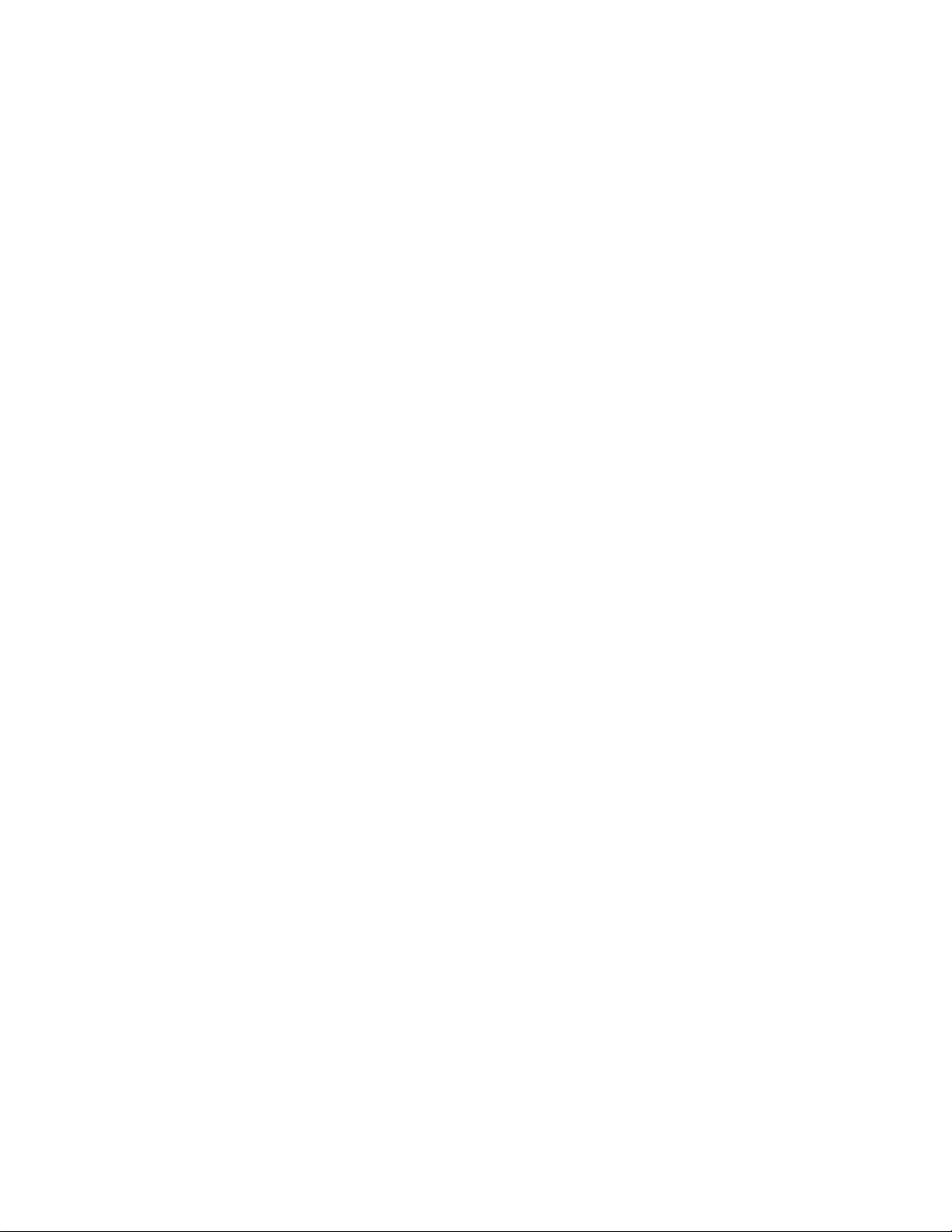
CAPÍTULO 1 ACERCA DE ESTA IMPRESORA
EEnnttoorrnno
o
Sólo debe utilizar la impresora dentro de los siguientes rangos de
temperatura y humedad.
Temperatura ambiental: 10°C a 32,5°C (50°F a 90,5°F)
Humedad ambiental: 20% a 80% (sin condensación)
No bloquee la salida de aire de la parte superior de la impresora. No
coloque objetos en la parte superior de la impresora, especialmente en la
ventilación de aire.
Ventile la habitación en la que utiliza la impresora.
No coloque la impresora en un lugar expuesto a los rayos directos del sol. Si
es inevitable que la impresora esté situada junto a una ventana, utilice una
cortina opaca para proteger la impresora de la exposición directa a la luz
solar.
No instale la impresora cerca de dispositivos que contengan imanes o
generen campos magnéticos.
No someta la impresora a fuertes impactos físicos ni a vibraciones. No
exponga la impresora a las llamas o a gases salitrosos o corrosivos.
Coloque la impresora sobre una superficie horizontal plana.
Mantenga la impresora limpia. No instale la impresora en un lugar donde
haya polvo.
No instale la impresora cerca del aire acondicionado.
No coloque la impresora en un lugar en el que pueda quedar obstruida la
entrada de ventilación. Mantenga una distancia de aproximadamente 100
mm (4 pulgadas) entre la entrada de ventilación y la pared.
1-11
Page 22
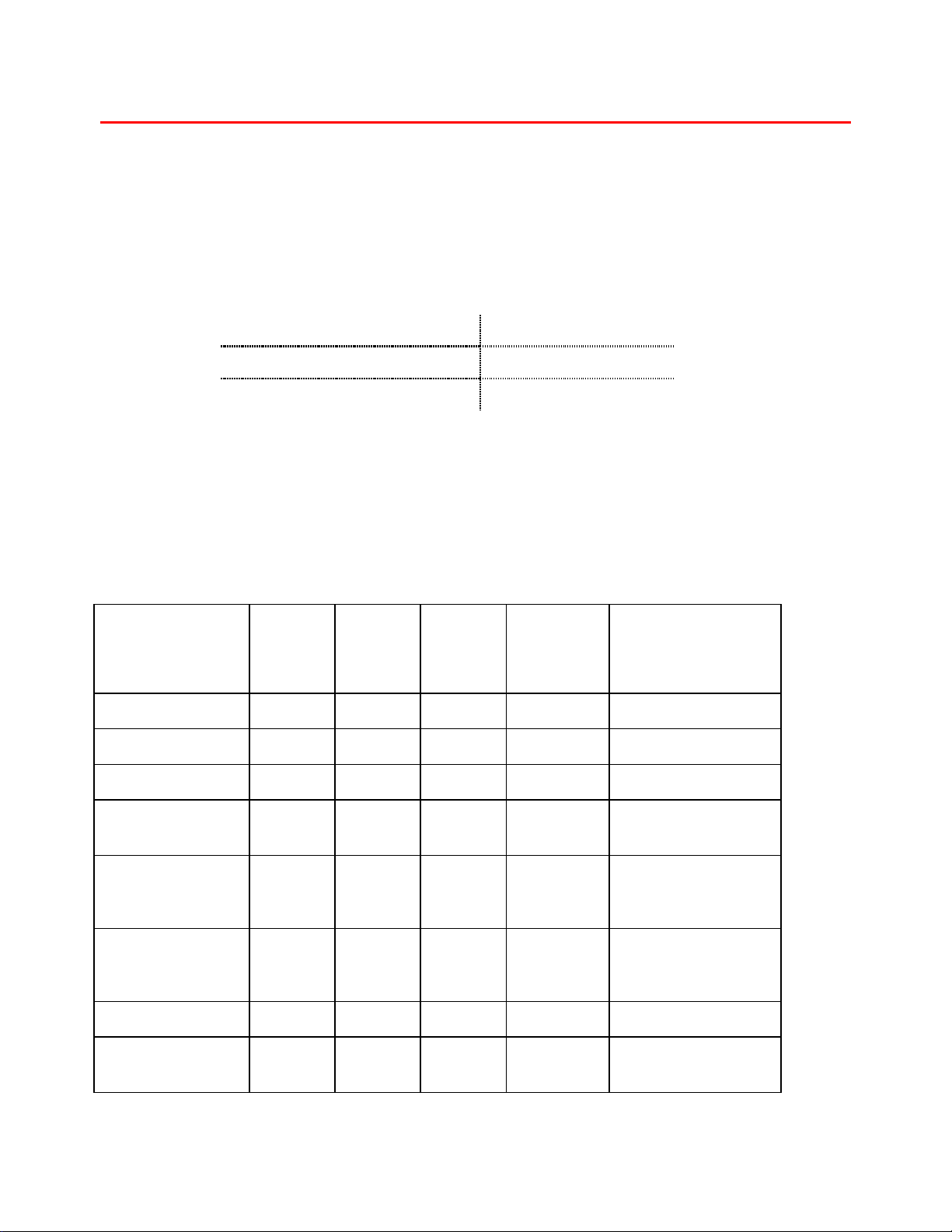
TTiippoo ddee ppaappeell qquuee ssee ppuueeddee uuttiilliizzaar
r
SSooppoorrtteess yy ttaammaaññooss ddee iimmpprreessiióón
n
A continuación se muestran la denominación de las bandejas de papel y de
las descripciones del panel LCD que aparecen en este manual.
Bandeja de papel superior Bandeja 1
Bandeja multiuso Bandeja MU
Bandeja inferior opcional Bandeja 2
La impresora carga normalmente el papel desde la bandeja multiuso
instalada, la bandeja de papel superior o la bandeja de papel inferior
opcional.
En la siguiente tabla, haga clic en la marca de verificación para visualizar
información detallada de cada selección.
Tipo de soporte Bandeja1BandejaMUBandeja2Impresión
dúplex
Seleccione el tipo de
soporte en el
controlador de
impresora
Papel común
Papel reciclado
Papel de cartas
Papel grso
Transparencias
Etiqueta
Sobres
Tar jet a
✔✔✔ ✔
✔✔✔
✔
✔
✔
✔
Hasta 10
hojas
✔
Sólo A4,
Carta
✔
Sólo A4,
Carta
✔
✔
Papel común
Papel común
Papel de cartas
Papel grso o
Papel más grso
Transparencias
Papel común
Sobres
Papel grso o
Papel más grso
1-12
Page 23
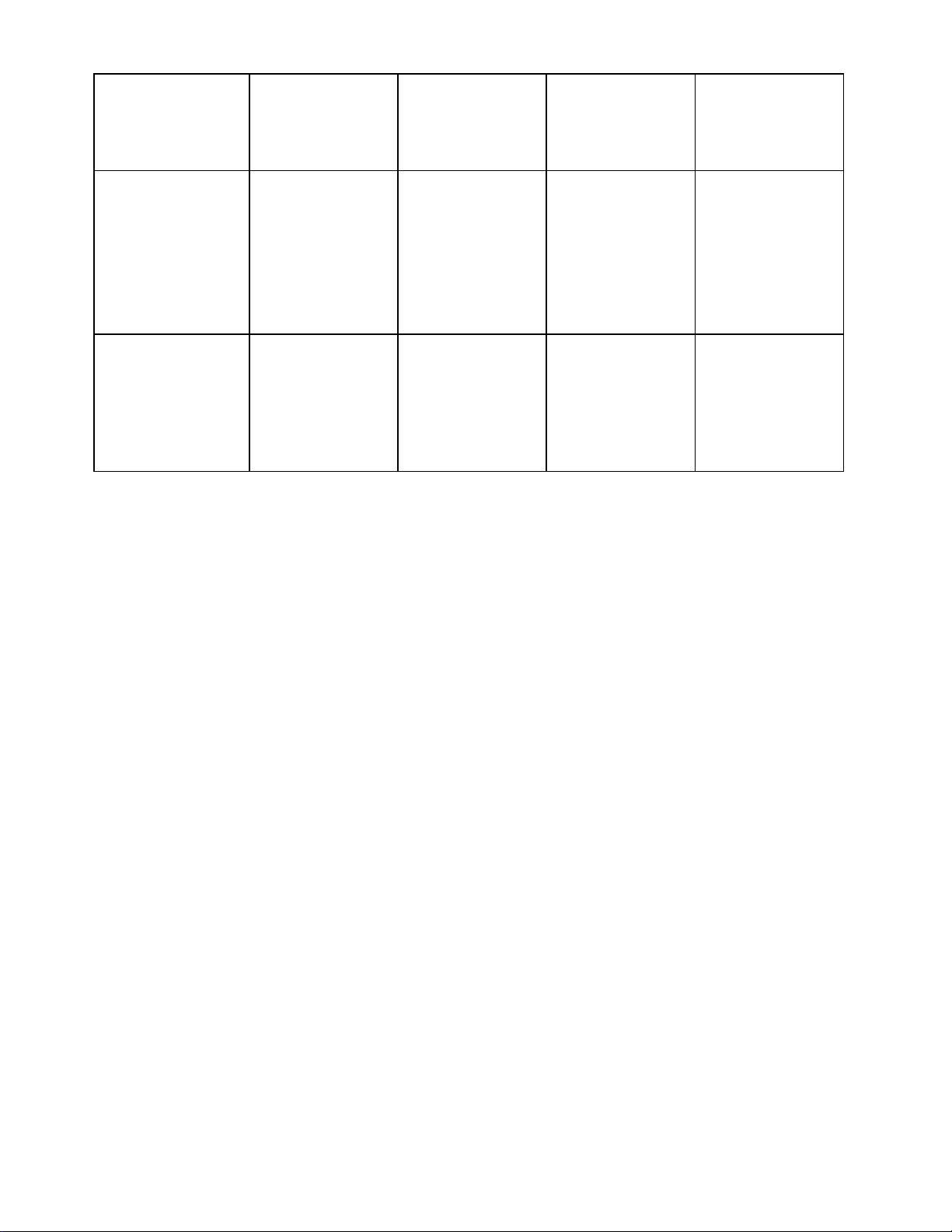
CAPÍTULO 1 ACERCA DE ESTA IMPRESORA
Tam año del
papel
Capacidad
Bandeja de
papel superior
(Bandeja 1)
A4, Carta, Oficio,
216 x 330 mm, B5
(JIS), B5 (ISO),
Ejecutivo, A5, A6,
B6
250 hojas
(80 g/m
2
o 21 lbs.)
Bandeja
multiuso
(Bandeja MU)
Anchura:
70 216 mm
(215 21,59 cm
pulgadas)
Longitud:
116 a 356 mm
(4,57 a 14,0
pulgadas)
100 hojas
(80 g/m2 o 21 lbs.)
Oficio : 30
216 x 330 mm. :
30
etiquetas : 10
Unidad de
bandeja inferior
opcional
(Bandeja 2)
A4, Carta, Oficio,
B5 (JIS), B5 (ISO),
Ejecutivo, A5
250 hojas (80 g/m
o 21 lbs.)
Impresión
dúplex
A4, Carta, Oficio,
2
1-13
Page 24
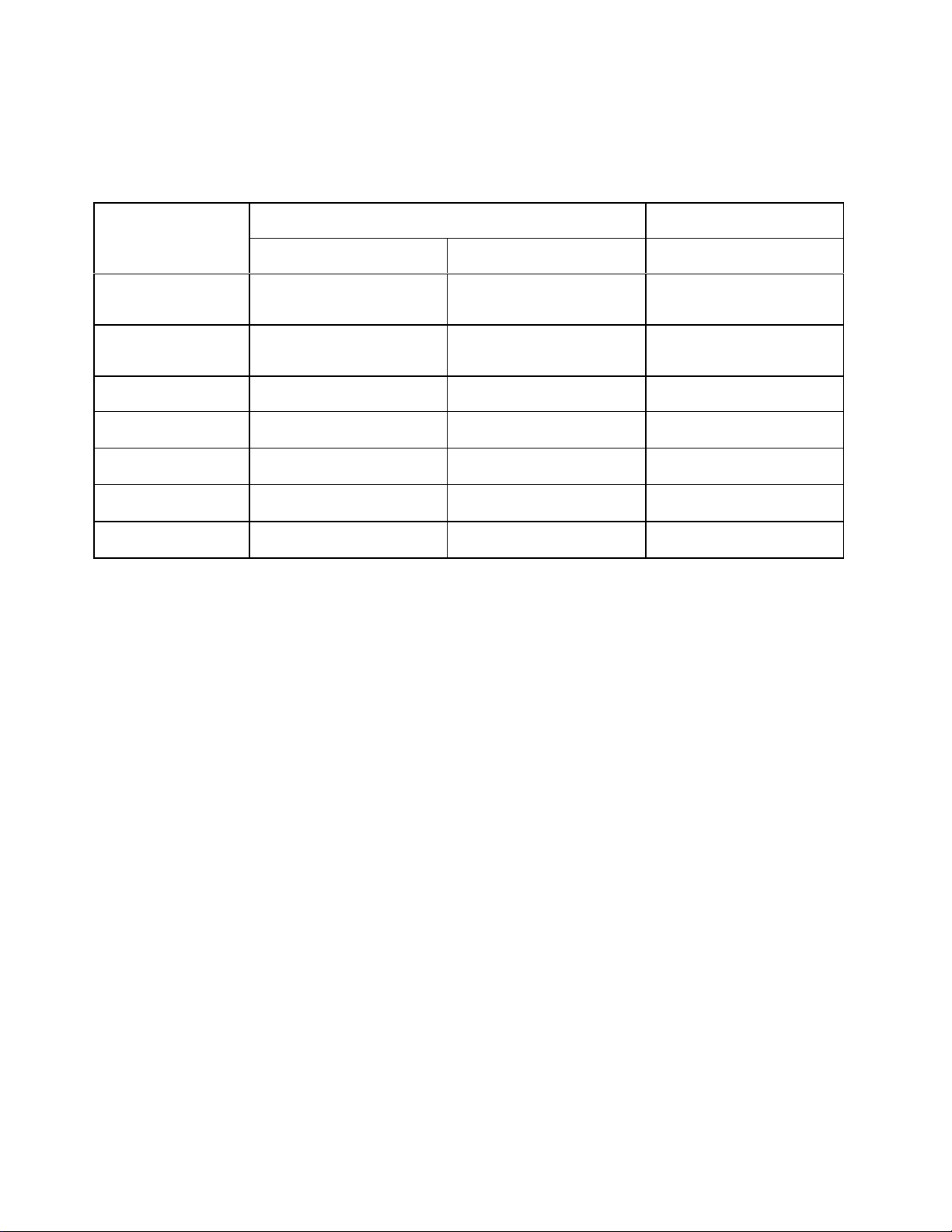
Papel común
Papel grso
Recomendamos los siguientes métodos de impresión (bandeja de salida)
para cada tipo de soporte de papel.
Salida de papel NotasTipo de soporte
Cara abajo Cara arriba
✔✔
✔
105 g/m2 a 161 g/m
(16 28 lbs.)
105 g/m2 a 161 g/m
(28 a 43 lbs.)
2
2
Papel reciclado
Transparencias
Etiqueta
Sobres
Tar jet a
Puede seleccionar la prioridad de la fuente de papel en el menú Papel del
Panel de control.
Para obtener más información acerca de la configuración del papel, consulte
el Capítulo 3.
✔✔
✔
Películas OHP
✔
✔
✔
1-14
Page 25
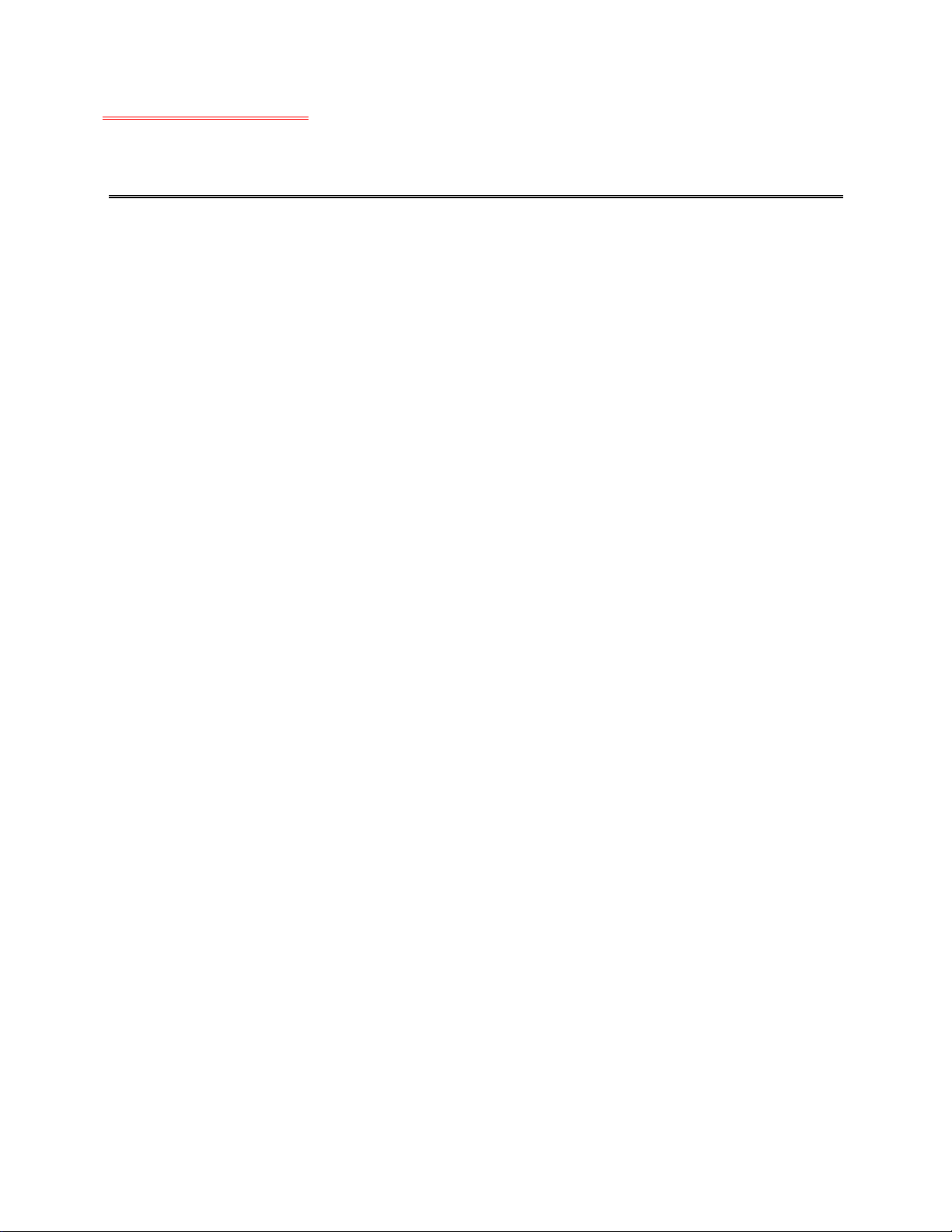
Papel recomendado
Europa EE.UU.
CAPÍTULO 1 ACERCA DE ESTA IMPRESORA
Papel común Premier 80 g/m2 de Xerox
Business 80 g/m2 de Xerox
DATACOPY 80 g/m2 Modo
X-Press 80 g/m2 de IGEPA
Papel reciclado Papel de copia reciclado 80 g/m2 de
Steinbis
Transparencia CG3300 de 3M CG 3300 de 3M
Etiqueta Etiqueta láser L7163 de Avery Etiqueta para láser #5160 de Avery
♦
Antes de comprar grandes cantidades de papel, pruebe a imprimir
4200DP 20 lb de Xerox
Paper One 20 lb de Champion
Papel Láser de 24 lb de Hammermill
una pequeña cantidad para asegurarse de que el papel es adecuado
para la impresora.
♦
♦
♦
♦
♦
Utilice papel diseñado para copia en papel común.
Utilice papel que esté entre 75 y 90 g/m2.
Utilice papel neutralizado; evite el papel ácido o alcalino.
Utilice papel de grano largo.
Utilice papel con un contenido de humedad de aproximadamente el
5%.
1-15
Page 26
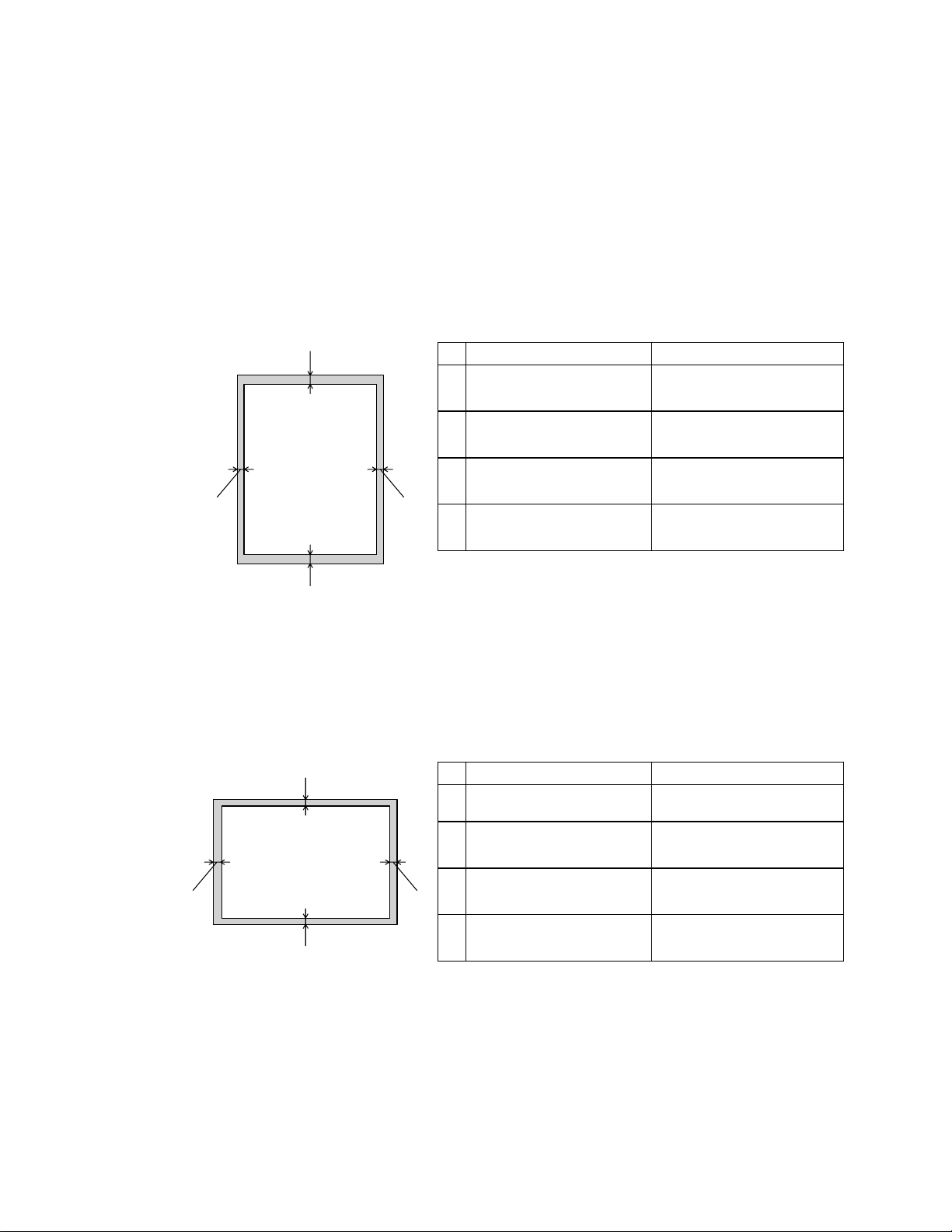
Superficie de impresión
La figura siguiente muestra la superficie de impresión disponible.
Vertical
2
Horizontal
1
3
Fig. 1-4
1
EE.UU. y Canadá Europa y demás países
1
4,2 mm
(0,17 pulgadas)
2
6,35 mm
(0.25 pulgadas)
3
4,2 mm
4
(0,17 pulgadas)
4
6,35 mm
(0.25 pulgadas)
EE.UU. y Canadá Europa y demás países
4,2 mm
1
(0,17 pulgadas)
2
5,08 mm
(0,2 pulgadas)
4,2 mm
6,01 mm
4,2 mm
6,01 mm
4,2 mm
5.0 mm
3
2
4
4,2 mm
(0,17 pulgadas)
4
5,08 mm
(0,2 pulgadas)
4,2 mm
5.0 mm
3
Fig. 1-5
1-16
Page 27
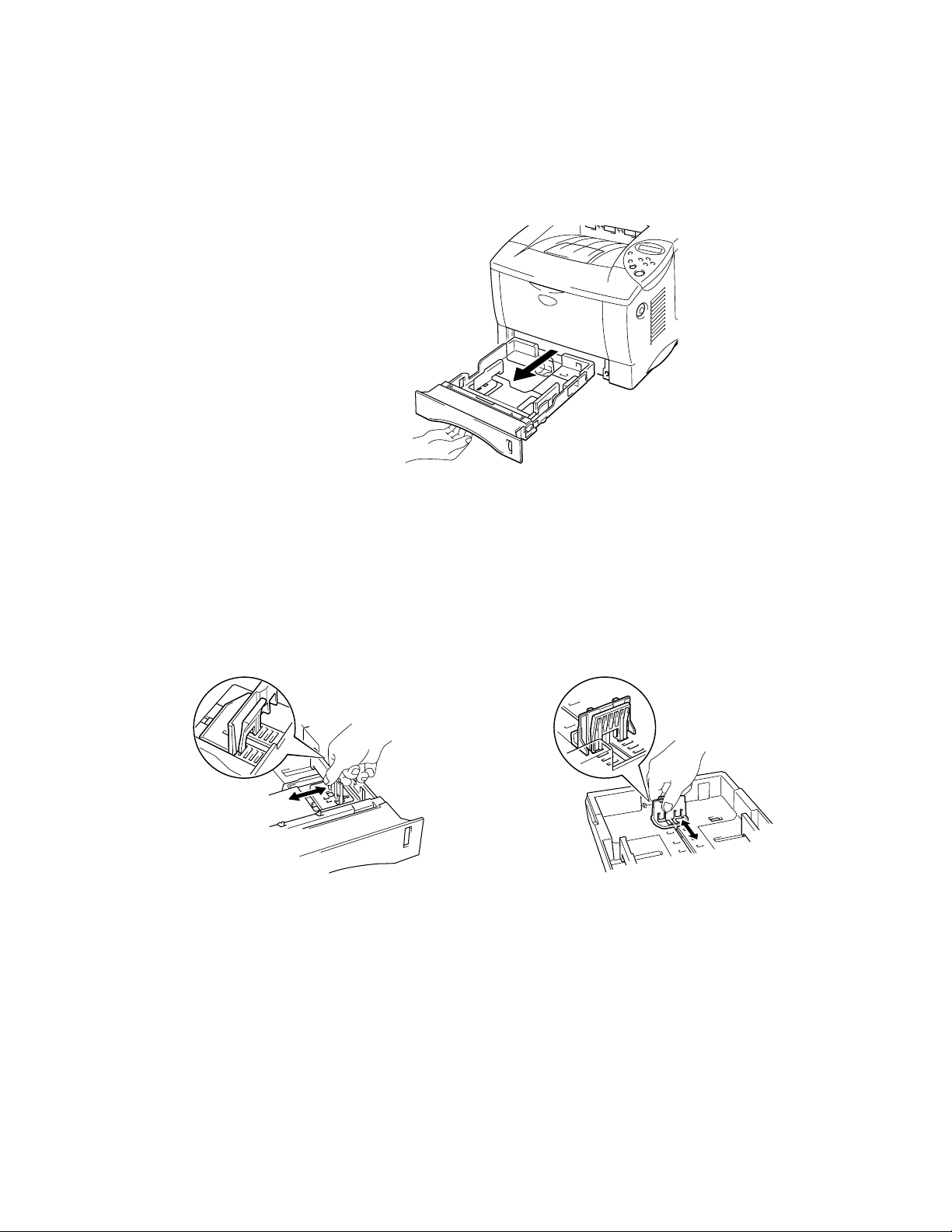
CAPÍTULO 1 ACERCA DE ESTA IMPRESORA
IImmpprreessiióónn ddeessddee eell ccaasssseettttee ddee ppaappeel
☛☛☛☛ 1.
Saque el cassette de papel fuera de la impresora.
Fig. 1-6
l
☛☛☛☛ 2.
Mientras presiona la palanca de liberación de la guía del papel, deslice los
ajustadores hasta el tamaño del papel. Compruebe que encajan
correctamente en las ranuras.
Fig. 1-7
1-17
Page 28
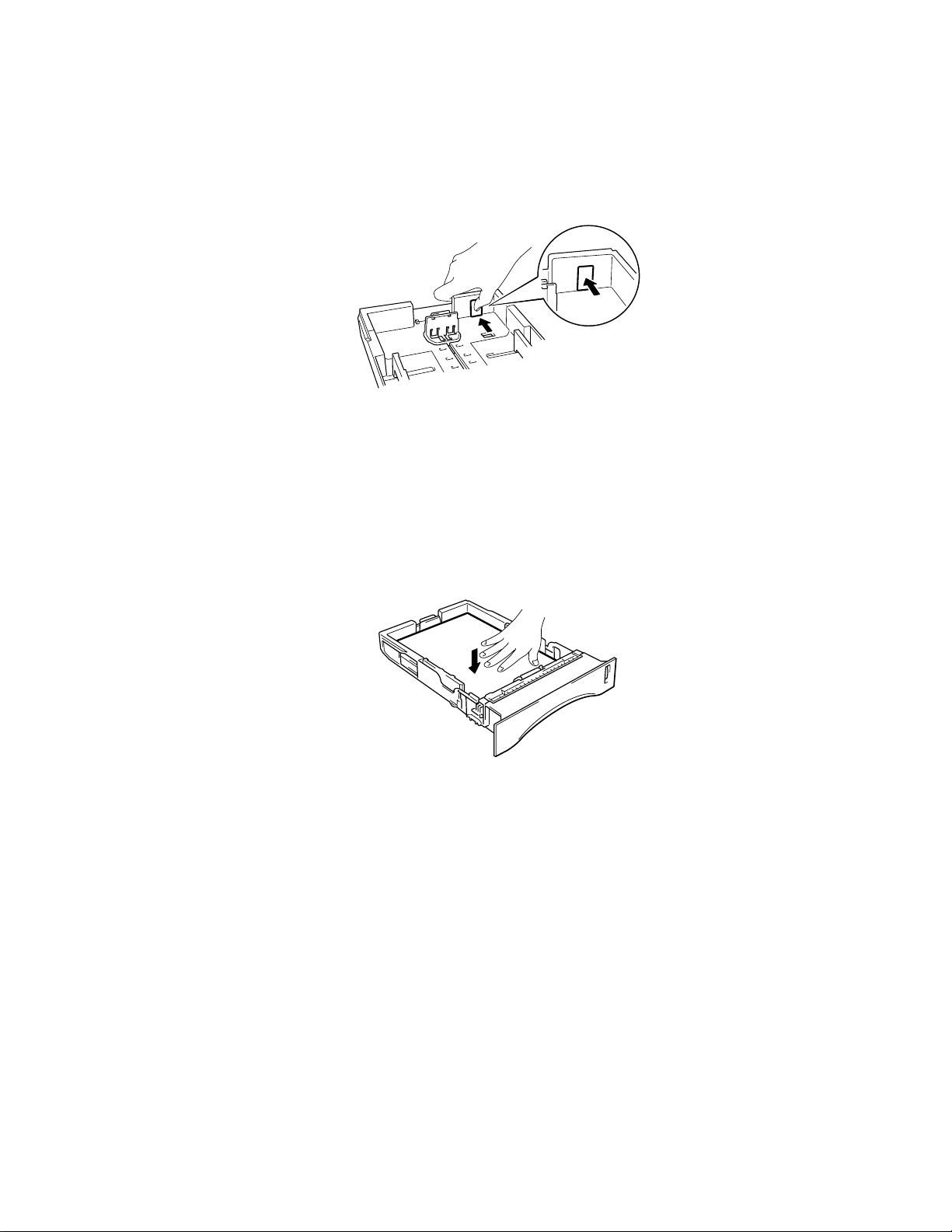
Para papel Oficio o 216 x 330 mm.
Mientras pulsa la palanca de liberación de la guía universal, extienda la parte
posterior del cassette de papel.
Fig. 1-8
☛☛☛☛ 3.
Cargue el papel en el cassette de papel. Compruebe que el papel está
horizontal y por debajo de la marca de límite.
Fig. 1-9
1-18
Page 29
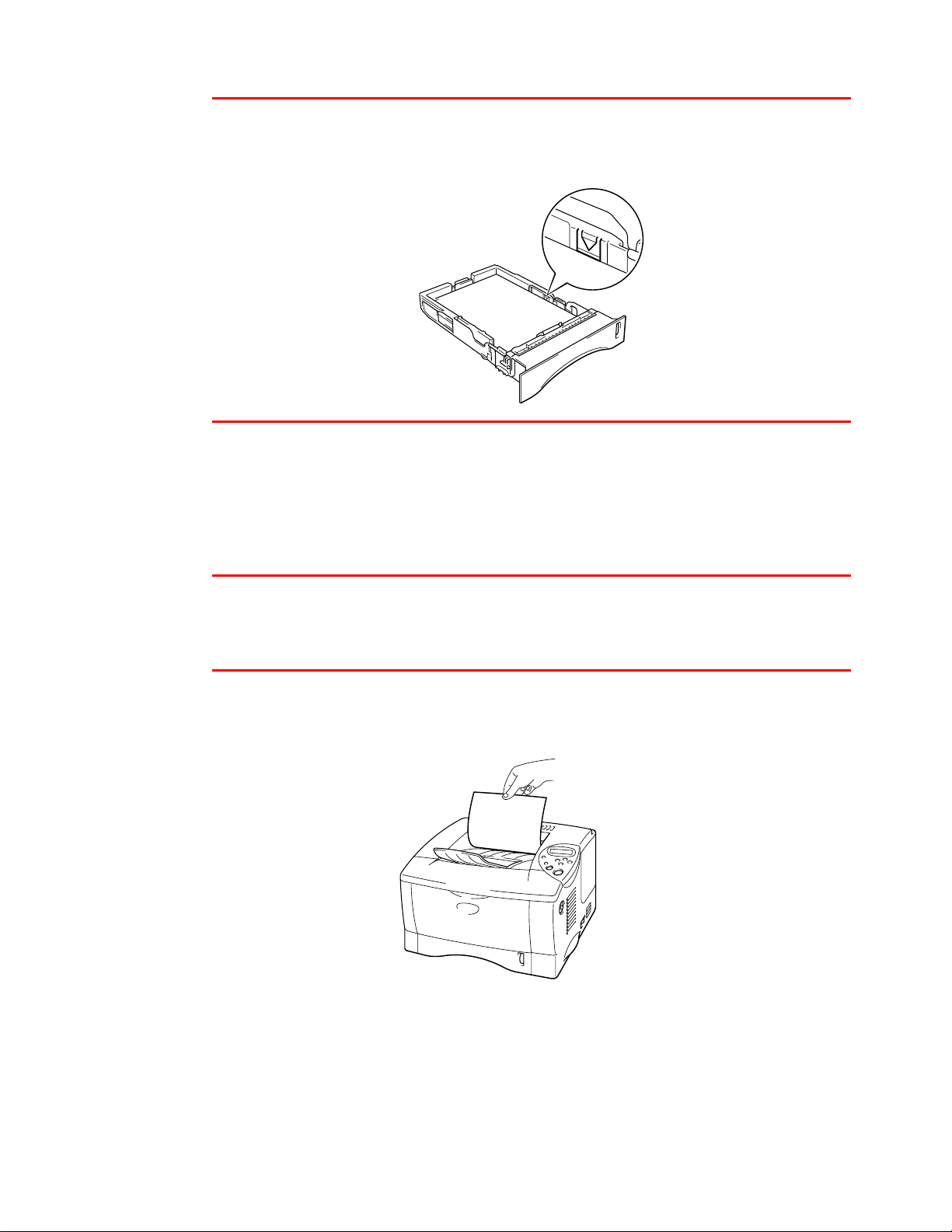
✒✒✒✒
Nota
CAPÍTULO 1 ACERCA DE ESTA IMPRESORA
No cargue más de 250 hojas de papel (80 g/m2 o 21 lb.) en el cassette o
puede que se produzca un atasco de papel. Debe cargar papel hasta las
líneas marcadas en las guías deslizantes.
✒✒✒✒
Nota
☛☛☛☛ 4.
Instale el cassette de papel en la impresora.
• Saque la extensión de bandeja para evitar que el papel se deslice fuera
de la bandeja de salida cara abajo.
• Si decide no sacar la extensión de bandeja, se recomienda retirar las
páginas impresas inmediatamente después de su impresión.
Cuando imprima en transparencias, utilice la bandeja de salida cara abajo.
Fig. 1-10
1-19
Page 30

☛☛☛☛ 5.
Cambie los siguientes valores en la ficha Propiedades del controlador de
impresora.
<Controlador PCL>
Seleccione el
tamaño del papel,
el tipo de soporte,
etcétera.
Seleccione la fuente
del papel.
<Controlador PS>
Seleccione el tamaño
del papel.
Seleccione la fuente
del papel., etcétera.
1-20
Page 31

CAPÍTULO 1 ACERCA DE ESTA IMPRESORA
IImmpprreessiióónn ddeessddee llaa bbaannddeejjaa mmuullttiiuusso
✒✒✒✒
Nota
• Para obtener una impresión correcta, en la aplicación de software debe
seleccionar el mismo tamaño de papel que el papel de la bandeja.
• Si el software de aplicación no admite la selección de tamaño de papel en
el menú de impresión, puede cambiar el tamaño de papel en el panel de
control de la impresora desde el menú PAPE L . Para obtener más
información, consulte el Capítulo 3.
☛☛☛☛ 1.
Abra la Bandeja multiuso.
o
☛☛☛☛ 2.
Fig. 1-11
Despliegue la extensión de la Bandeja multiuso.
Fig. 1-12
1-21
Page 32

☛☛☛☛ 3.
✒✒✒✒
Nota
Coloque papel en la Bandeja multiuso de manera que toque la parte
posterior de la bandeja y permanezca por debajo de la marca de límite.
Fig. 1-13
Cuando coloque papel en la bandeja multiuso, tenga en cuenta lo siguiente:
• Si va a imprimir en papel que pese más de 135 g/m2 (36 lbs), utilice la
bandeja de salida cara arriba.
• Inserte primero el borde superior del papel y empújelo con suavidad
dentro de la bandeja.
• Si utiliza papel preimpreso en la bandeja multiuso, se debe insertar
primero el borde superior con la cara impresa boca arriba.
1-22
Page 33

CAPÍTULO 1 ACERCA DE ESTA IMPRESORA
☛☛☛☛ 4.
✒✒✒✒
Nota
Presione y deslice los ajustadores de anchura del papel hasta coincidir con el
tamaño del papel.
Fig. 1-14
• Asegúrese de que el papel quede correctamente apilado en la bandeja
multiuso; en caso contrario, es posible que la alimentación de papel no se
realice correctamente dando como resultado copias impresas torcidas o
atascos de papel.
• Durante la impresión, la bandeja interior se eleva de forma automática
para introducir el papel en la impresora.
☛☛☛☛ 5.
Cuando imprima en transparencias, utilice la bandeja de salida cara abajo.
Fig. 1-15
1-23
Page 34

☛☛☛☛ 6.
Seleccione el
tamaño del papel,
el tipo de soporte,
etcétera.
Cambie los siguientes valores en la ficha de propiedades del controlador de
impresora.
<Controlador PCL>
Seleccione la fuente
del papel.
<Controlador PS>
Seleccione el tamaño
del papel.
Seleccione la fuente
del papel., etcétera.
1-24
Page 35

CAPÍTULO 1 ACERCA DE ESTA IMPRESORA
IImmpprreessiióónn ddee ssoobbrrees
s
Tipos de sobres que se deben evitar
• Sobres dañados, doblados, arrugados o de forma irregular
• Sobres muy brillantes o de alta textura
• Sobres con grapas, con cierre a presión o con cierre de cuerda.
• Sobres con cierre autoadhesivo
• Sobres de tipo acolchado
• Sobres de bordes mal plegados
• Sobres grabados en relieve
• Sobres ya impresos con una impresora láser
• Sobres con el interior preimpreso
• Sobres que no puedan acomodarse de manera uniforme en una pila
• Sobres realizados con un papel que sobrepasa las especificaciones de
peso del papel para la impresora.
• Sobres de fabricación defectuosa con bordes que no son rectos o no son
cuadrados de manera consistente.
• Sobres con ventanillas transparentes, agujeros, cortes o perforaciones.
1-25
Page 36

✒✒✒✒
Nota
Fig. 1-16
LA UTILIZACIÓN DE LOS TIPOS DE SOBRES ENUMERADOS PUEDE
DAÑAR LA IMPRESORA. DICHOS DAÑOS NO ESTÁN CUBIERTOS POR
NINGUNA GARANTÍA O ACUERDO DE SERVICIO.
• Antes de imprimir sobres, avéntelos bien para evitar atascos de papel o
problemas de alimentación.
• No cargue diferentes tipos de papel al mismo tiempo en el cassette de
papel ya que podrían producirse atascos de papel o problemas de
alimentación.
• No imprima sobres mediante impresión dúplex.
• Para obtener una impresión correcta, en la aplicación de software debe
seleccionar el mismo tamaño de papel que el papel de la bandeja.
• Si el software de aplicación no admite la selección de tamaño de papel
en el menú de impresión, puede cambiar el tamaño de papel en el panel
de control de la impresora desde el menú PAPE L . Para obtener más
información, consulte el Capítulo 3.
1-26
Page 37

CAPÍTULO 1 ACERCA DE ESTA IMPRESORA
☛☛☛☛ 1.
☛☛☛☛ 2.
Abra la Bandeja multiuso.
Fig. 1-17
Despliegue la extensión de la Bandeja multiuso.
Fig. 1-18
1-27
Page 38

☛☛☛☛ 3.
Abra la bandeja de salida cara arriba.
Fig. 1-19
☛☛☛☛ 4.
✒✒✒✒
Nota
Coloque sobres en la Bandeja multiuso de manera que toquen la parte
posterior de la bandeja y permanezcan por debajo de la marca de límite.
Fig. 1-20
Cuando coloque papel en la bandeja multiuso, tenga en cuenta lo siguiente:
• Si va a imprimir en papel que pese más de 135 g/m2 (36 lbs), utilice la
bandeja de salida cara arriba.
• Inserte primero el borde superior del papel y empújelo con suavidad
dentro de la bandeja.
• La parte superior de la pila de papel debe estar bajo las guías situadas
a ambos lados de la bandeja. El espesor máximo es 11 mm (o 0,43
pulgadas).
• La cara impresa debe estar boca arriba.
1-28
Page 39

CAPÍTULO 1 ACERCA DE ESTA IMPRESORA
☛☛☛☛ 5.
✒✒✒✒
Nota
Presione y deslice los ajustadores de anchura del papel hasta coincidir con
el tamaño del sobre.
Fig. 1-21
• Asegúrese de que los sobres queden correctamente apilados en la
bandeja multiuso; en caso contrario, es posible que la alimentación de
sobres no se realice correctamente dando como resultado copias
impresas torcidas o atascos de papel.
• Durante la impresión, la bandeja interior se eleva de forma automática
para introducir los sobres en la impresora.
1-29
Page 40

☛☛☛☛ 6.
Cambie los siguientes valores en la ficha de propiedades del controlador de
impresora.
<Controlador PCL>
Seleccione el
tamaño del
sobre, el tipo de
Seleccione la
bandeja multiuso.
<Controlador PS>
Seleccione el tamaño
del sobre.
Seleccione la bandeja
multiuso.
1-30
Page 41

CAPÍTULO 1 ACERCA DE ESTA IMPRESORA
IImmpprreessiióónn eenn eettiiqquueettaass,, ttrraannssppaarreenncciiaass eettcc.
Tipos de papel especial que se deben evitar
• Papel dañado, doblado, arrugado o de forma irregular
Fig. 1-22
.
1-31
Page 42

✒✒✒✒
Nota
• Antes de utilizar papel perforado, como por ejemplo hojas de agenda,
avente bien las hojas para evitar atascos de papel o problemas de
alimentación.
• No utilice papel con perforaciones en el borde.
• No coloque los agujeros perforados de las hojas de agenda cerca del
accionador (sensor de papel).
• No utilice hojas de agenda que estén pegadas. El pegamento utilizado
podría dañar la impresora.
• No cargue diferentes tipos de papel al mismo tiempo en el cassette de
papel ya que podrían producirse atascos de papel o problemas de
alimentación.
• Para obtener una impresión correcta, en la aplicación de software debe
seleccionar el mismo tamaño de papel que el papel de la bandeja.
• Si el software de aplicación no admite la selección de tamaño de papel
en el menú de impresión, puede cambiar el tamaño de papel en el panel
de control de la impresora desde el menú PAPE L . Para obtener más
información, consulte el Capítulo 3.
Advertencia
No toque las transparencias recién impresas porque están muy calientes.
1-32
Page 43

CAPÍTULO 1 ACERCA DE ESTA IMPRESORA
☛☛☛☛ 1.
☛☛☛☛ 2.
Abra la Bandeja multiuso.
Fig. 1-23
Despliegue la extensión de la Bandeja multiuso.
Fig. 1-24
1-33
Page 44

Cuando utilice etiquetas, abra la bandeja de salida cara arriba.
Cuando utilice transparencias, utilice la bandeja de salida cara arriba.
Fig. 1-25
☛☛☛☛ 3.
✒✒✒✒
Nota
Coloque papel en la Bandeja multiuso de manera que toque la parte posterior
de la bandeja y permanezca por debajo de la marca de límite.
Fig. 1-26
Cuando coloque papel en la bandeja multiuso, tenga en cuenta lo siguiente:
• Si va a imprimir en papel que pese más de 135 g/m2 (36 lbs), utilice la
bandeja de salida cara arriba.
• Inserte primero el borde superior del papel y empújelo con suavidad
dentro de la bandeja.
• La cara impresa debe estar boca arriba.
1-34
Page 45

CAPÍTULO 1 ACERCA DE ESTA IMPRESORA
☛☛☛☛ 4.
Presione y deslice los ajustadores de anchura del papel hasta coincidir con
el tamaño del papel.
Fig. 1-27
1-35
Page 46

☛☛☛☛ 5.
Cambie los siguientes valores en la ficha Propiedades del controlador de
impresora.
<Controlador PCL>
Seleccione el
tamaño del
sobre, el tipo de
soporte,
etcétera.
Seleccione la
bandeja multiuso.
<Controlador PS>
Seleccione el
tamaño del
sobre.
1-36
Seleccione la bandeja
multiuso.
Page 47

CAPÍTULO 1 ACERCA DE ESTA IMPRESORA
IImmpprreessiióónn eenn llaa bbaannddeejjaa ddee ssaalliiddaa ccaarraa aarrrriibba
((iimmpprreessiióónn ccaarraa aarrrriibbaa)
Cuando está abierta la bandeja cara arriba, la impresora dispone de una ruta de
acceso del papel directa desde el cassette de papel o la bandeja multiuso hasta la
parte posterior de la impresora. Utilice este método de salida cuando desee imprimir
en un tipo de soporte especial grso o que no se deba curvar, como papel grso,
etiquetas, tarjetas o sobres
☛☛☛☛ 1.
Abra la bandeja de salida cara arriba.
)
a
Fig. 1-28
☛☛☛☛ 2.
Saque la extensión de la bandeja de salida cara arriba.
Fig. 1-29
1-37
Page 48

☛☛☛☛ 3.
Coloque el papel en el cassette de papel o en la bandeja multiuso.
Fig. 1-30
☛☛☛☛ 4.
Una vez que la impresora haya expulsado todas las páginas impresas,
retírelas y cierre la bandeja de salida cara arriba.
1-38
Page 49

CAPÍTULO 1 ACERCA DE ESTA IMPRESORA
IImmpprreessiióónn eenn aammbbaass ccaarraass ddeell ppaappeel
((iimmpprreessiióónn ddúúpplleexx)
Los controladores de impresora para
Windows® 2000
Directrices de la impresión en ambas caras del papel
1 Si el papel es demasiado fino puede arrugarse.
2 Si el papel tiene dobleces, alíselo bien y después colóquelo en el cassette
de papel.
incluidos admiten la impresión automática a dos caras.
)
Windows® 95 / 98 / Me, Windows NT® 4.0,
l
3 Utilice papel común de tamaño A4, Carta u Oficio (60 a 105 g/m2 o 16 a
28 lb.). No utilice papel de cartas.
4 Si la alimentación del papel no se está realizando correctamente, puede
que esté doblado. Retire el papel y alíselo.
1-39
Page 50

☛☛☛☛ 1.
Coloque el papel en el Cassette de papel o en la Bandeja multiuso.
Fig. 1-31
☛☛☛☛ 2.
✒✒✒✒
Nota
Si utiliza papel de tamaño A4 o Carta, ajuste la palanca de ajuste del papel
para la impresión dúplex al tamaño del papel que vaya a utilizar.
Fig. 1-32
Si la palanca de ajuste del papel para la impresión dúplex no está ajustada
correctamente para el tamaño del papel, pueden producirse atascos de
papel y la impresión estará descuadrada en el papel.
1-40
Page 51

CAPÍTULO 1 ACERCA DE ESTA IMPRESORA
☛☛☛☛ 3.
Abra la ficha Propiedades en el controlador de impresora. Seleccione el
modo de impresión dúplex en la ficha Papel y, a continuación, haga clic en el
botón Aceptar. La impresora imprimirá en ambas caras del papel de forma
automática.
1-41
Page 52

AAlliimmeennttaacciióónn mmaannuuaal
Si coloca papel en la bandeja multiuso cuando se ha definido ALIMENT.
MANUAL = SI en el modo PAPEL mediante el panel de control, la impresora
sólo cargará papel de la bandeja multiuso.
✒✒✒✒
Nota
Cuando utilice la alimentación de papel manual, debe tener en cuenta lo
siguiente:
• Si el software de aplicación admite una selección de alimentación
manual en el menú Imprimir, puede seleccionarla mediante dicho
software. El valor del comando del software cancela la configuración del
Panel de control. No será necesario establecer ALIMENT. MANUAL y
TA M A Ñ. MU en el modo PAPEL.
• Si utiliza papel preimpreso en la bandeja multiuso, se debe insertar
primero el borde superior con la cara preimpresa boca arriba.
l
1-42
Page 53

22
C
C
C
C
A
A
O
O
PÍÍTT
P
NTT
N
ULL
U
R
OLL
R
O
O 22
O
A
D
A
D
O
O
R
R
Y
Y
S
OFFTT
S
O
CAPÍTULO 2 CONTROLADOR Y SOFTWARE
W
A
R
W
A
R
E
E
Page 54

CAPÍTULO 2 CONTROLADOR Y SOFTWARE
CCoonnttrroollaaddoorr ddee llaa iim
Un controlador de impresora es software que traduce los datos en el formato
utilizado por un ordenador al formato que requiere una impresora en
particular, que es normalmente un lenguaje de comandos de impresora o un
lenguaje de descripción de páginas.
Los controladores de impresora para los siguientes sistemas operativos se
encuentran en el CD-ROM suministrado. Los controladores más recientes
también pueden descargarse desde el Centro de soluciones de Brother
http://solutions.brother.com.
Para Windows® 95/98/ME, Windows NT® 4.0 y Windows® 2000.
• Controlador PCL (impresora láser de Hewlett-Packard LaserJet)
• Controlador BR-Script (emulación del lenguaje PostScript nivel 3)
mpprreessoorraa
Para Macintosh
• Controlador BR-Script (emulación del lenguaje PostScript nivel 3).
(Para obtener más información, consulte el Manual de usuario de red
que se encuentra en el CD-ROM.)
• Controlador de impresora USB para Macintosh
2-1
Page 55

Controlador PCL Controlador PS
Windows 95/98/Me
Windows 2000
Windows NT4.0
Macintosh (a través de red)
Macintosh (a través de
✔✔
✔✔
✔✔
✔
✔
USB)
Si desea imprimir desde una aplicación para DOS, consulte el Capítulo 6 de
este manual.
2-2
Page 56

CAPÍTULO 2 CONTROLADOR Y SOFTWARE
CCaarraacctteerrííssttiiccaass ddeell ccoonnttrroollaaddoorr ddee iimmpprreessoorra
PPCCLL ((ssóólloo uussuuaarriiooss ddee W
Para obtener información más detallada, consulte la ayuda en pantalla en el
controlador de impresora.
Ta m b i én puede cambiar la configuración haciendo clic en la ilustración
situada en la parte izquierda de la ficha.
Wiinnddoowwss))
a
! Ficha Básica
2
1 Seleccione el Tamaño de papel, Páginas múltiples, Orientación, etc..
2 Seleccione la Fuente de papel, etcétera.
1
2-3
Page 57

! Ficha Avanzada
1
2
Cambie la configuración de la ficha haciendo clic en los iconos de la
siguiente manera:
4
3
5
1. Calidad de impresión
2. Dúplex
3. Estampilla
4. Configuración de página
5. Opciones de dispositivo
2-4
Page 58

Calidad de impresión
♦
Seleccione la Resolución, Modo de ahorro del tóner y Configuración de
impresión.
• Puede cambiar la resolución de la forma siguiente:
300 ppp
600 ppp
HQ1200: La tecnología HQ1200 de Brother proporciona la mejor
• Ahorro de tóner
Puede ahorrar en los costes de explotación activando el modo de ahorro
de tóner, que reduce la densidad de impresión.
• Con la Configuración de impresión seleccionada como MANUAL, puede
cambiar manualmente los valores de Brillo, Contraste, Modo gráficos y
las opciones del Modo TrueType.
CAPÍTULO 2 CONTROLADOR Y SOFTWARE
calidad de impresión funcionando a la velocidad máxima.
Dúplex
♦
Esta impresora dispone de una función de impresión dúplex como estándar.
Si selecciona el botón de impresión dúplex, aparecerá el cuadro de diálogo
para configurar la impresión dúplex. Existen seis tipos de direcciones de
encuadernación dúplex para cada orientación.
2-5
Page 59

Estampilla
♦
Puede poner un logotipo o texto como estampilla en los documentos.
Cuando se utiliza un archivo de mapa de bits como estampilla, puede
cambiar el tamaño y ponerla donde le parezca en la página.
Cuando se utiliza texto para la estampilla, puede cambiar la fuente, ajustar la
oscuridad y cambiar el ángulo.
Configuración de página
♦
Cambie la escala de impresión de la imagen y seleccione las opciones de
impresión reflejada / inversa.
2-6
Page 60

Opciones de dispositivo
♦
CAPÍTULO 2 CONTROLADOR Y SOFTWARE
Establece los siguientes modos de la función de impresión en esta
ficha.
Trabajos en cola
Configuración rápida de impresión
Tiempo de reposo
Monitor de estado
Macro
Administrador
Insertar comando/archivo
Protección de página
Imprimir fecha y hora
2-7
Page 61

Trabajos en cola
Puede reimprimir un documento sin enviar los datos de nuevo (tendrá que
enviar la contraseña de nuevo si hay alguna establecida) desde el PC
porque la impresora guarda los datos que se especifican para la
reimpresión.
• Reimpresión de último trabajo : reimprime el último trabajo
• Impresión segura : Imprime los datos con una contraseña
Para obtener más información acerca de la función de reimpresión, consulte
“Interruptor REPRINT” en el Capítulo 3.
Nota
Si desea evitar que otras personas impriman datos confidenciales utilizando
la función de reimpresión, quite la marca de verificación Utilizar reimpresión
en la configuración de Trabajos en cola.
2-8
Page 62

! Accesorios
Cuando instale opciones, añádalas y realice la configuración pertinente en la
ficha Accesorios de la manera siguiente.
CAPÍTULO 2 CONTROLADOR Y SOFTWARE
1
2
1 Puede añadir y eliminar las opciones de forma manual o automática.
Detección automática de opciones de impresora
Esta función detecta automáticamente los dispositivos opcionales
actuales y refleja en el controlador de impresora las funciones
disponibles.
Cuando pulse “Detectar automáticamente”, se enumerarán las
opciones que estén instaladas en la impresora. Puede agregar o
eliminar opciones de forma manual. La bandeja y otras
configuraciones concordarán con las opciones instaladas.
2Parámetro Fuente de papel
Esta función reconoce el tamaño de papel en cada bandeja de papel
de forma automática.
2-9
Page 63

! Ficha Asistencia
• Para descargar el controlador más reciente, acceda al sitio Centro de
soluciones de Brother en http://solutions.brother.com.
• Puede ver la versión del controlador de impresora.
• Puede comprobar la configuración del controlador actual.
• Puede imprimir la página de configuración, la página de prueba,
etcétera.
2-10
Page 64

CAPÍTULO 2 CONTROLADOR Y SOFTWARE
CCaarraacctteerrííssttiiccaass ddeell ccoonnttrroollaaddoorr ddee iimmpprreessoorra
PPSS ((ssóólloo uussuuaarriiooss ddee W
Para obtener información más detallada, consulte la ayuda en pantalla en el
controlador de impresora.
Wiinnddoowwss))
a
! Ficha Detalles
Seleccione el puerto al que la impresora está conectado o la ruta de acceso
de la impresora de red que esté utilizando.
Seleccione el controlador de impresora que instaló.
2-11
Page 65

! Ficha Papel
3
1
1 Seleccione el Tamaño de papel, Páginas múltiples, Orientación,
etcétera.
2 Seleccione la Fuente de papel.
3 Seleccione la función dúplex.
2
2-12
Page 66

! Gráficos
Configura la calidad de impresión, etcétera.
CAPÍTULO 2 CONTROLADOR Y SOFTWARE
2-13
Page 67

! Opciones de dispositivo
1
2
1 Puede cambiar la configuración haciendo clic en la configuración y
seleccionando luego un nuevo valor en el cuadro Cambiar
configuración.
Modo de ahorro de tóner
Modo inactivo
Tipo de soporte
Configuración de HRC
Trabajos en cola(Es necesario que establezca primero el tamaño del
disco RAM. Para obtener más información, consulte el Capítulo 3.)
2 Seleccione las opciones instaladas de la lista.
2-14
Page 68

Trabajos en cola
♦
Puede reimprimir un documento sin enviar los datos de nuevo (tendrá que
enviar la contraseña de nuevo si hay alguna establecida) desde el PC
porque la impresora guarda los datos que se especifican para la
reimpresión.
Para obtener más información, consulte el Capítulo 3.
• Impresión segura : Imprime los datos con una contraseña
CAPÍTULO 2 CONTROLADOR Y SOFTWARE
2-15
Page 69

CCaarraacctteerrííssttiiccaass eenn eell ssooffttwwaarree ddee bboonniiffiiccaacciióón
n
((ssóólloo ppaarraa uussuuaarriiooss ddee W
Impresión automática de correo electrónico
♦
Impresión automática de correo electrónico se utiliza para descargar correo
Wiinnddoowwss))
electrónico automáticamente, recibir correo una hora especificada e
imprimirlo automáticamente. También puede configurar esta aplicación para
seleccionar el correo que se imprimirá automáticamente dependiendo del
remitente y el asunto del correo electrónico.
Búsqueda de correo electrónico por remitente y asunto e impresión
automática
Tan pronto como se reciba un correo electrónico, la impresora lo imprimirá
automáticamente sin que el usuario tenga que iniciar la operación de
impresión. También puede seleccionar el correo que desee imprimir
haciendo que la impresora busque según criterios de remitente y asunto.
Acceso automático a la hora seleccionada
Puede comprobar el correo entrante accediendo al servidor a la hora que
establezca.
Varios usuarios de correo pueden compartir un PC
Normalmente, resulta difícil compartir software de correo electrónico entre
varias personas con un único PC. Impresión automática de correo
electrónico admite usuarios múltiples, de modo que varias personas pueden
utilizar el software de correo electrónico en el mismo PC.
Puede mantener su software de correo electrónico actual
Aunque utilice Netscape o Microsoft Internet Mail, puede utilizar Impresión
automática de correo electrónico y obtener funciones adicionales no
suministradas con el software de correo electrónico original.
2-16
Page 70

CAPÍTULO 2 CONTROLADOR Y SOFTWARE
SSooffttwwaarree ppaarraa rreeddees
BRAdmin professional
♦
BRAdmin professional es una utilidad para administrar las impresoras con
s
capacidad de red de Brother que funcionen bajo Windows 95/98/Me,
Windows 2000 y Windows NT 4.0, permitiéndolo configurar y comprobar con
facilidad el estado de su impresora con capacidad para red.
Administrador de almacenamiento
♦
El software Administrador de almacenamiento puede manipular los
formularios de impresora que haya almacenado en la memoria flash interna.
Puede imprimir el documento de formulario fijo en cualquier momento desde
el panel de control.
Para hacer que un documento fijo se imprima, primero debe escribir las
fuentes, las macros o los formularios fijos en la memoria de la impresora.
2-17
Page 71

Asistente del controlador de impresora de red
♦
Este instalador incluye el controlador PCL para Windows y el controlador de
puerto de red de Brother (LPR y NetBIOS). El administrador debe configurar
la dirección IP, la puerta de acceso y la subred sin BRAdmin Professional
antes de utilizar este software.
Si el administrador instala a continuación el controlador de impresora y el
controlador de puerto utilizando este software, podrá guardar el archivo en el
servidor de archivos o enviarlo por correo electrónico a los usuarios.
Después, los usuarios sólo tienen que abrir el archivo y el controlador de
impresora, el controlador de puerto, la dirección IP, etcétera se copiarán
automáticamente a sus sistemas.
2-18
Page 72

CAPÍTULO 2 CONTROLADOR Y SOFTWARE
IInnssttaallaacciióónn ddeell ssooffttwwaarree ppaarraa ssiisstteemmaas
Wiinnddoowwss
W
Puede instalar el software desde el CD-ROM suministrado de la siguiente
manera:
☛☛☛☛ 1.
Inserte el CD-ROM en su unidad de CD-ROM. La pantalla de apertura
aparecerá automáticamente.
Si la pantalla no aparece, haga clic en Inicio, seleccione Ejecutar, introduzca
la letra de la unidad de CD y escriba \START.EXE (por ejemplo:
D:\START.EXE).
s
☛☛☛☛ 2.
Seleccione el IDIOMA y siga las instrucciones que irán apareciendo en
pantalla. El controlador de impresora finalizará la instalación.
2-19
Page 73

IInnssttaallaacciióónn ddeell ssooffttwwaarree ppaarraa ssiisstteemmaas
s
MMaacciinnttoossh
h
Esta impresora admite las versiones 8.51, 8.6, 9.0 y 9.04 de Mac OS.
! Controlador Apple LaserWriter 8
Es posible que ya se haya instalado el Controlador LaserWriter de Apple con
el sistema. También está disponible en http://www.apple.com.
Se ha probado el funcionamiento de las versiones 8.6 y 8.7 de LaserWriter 8
con esta impresora.
! Archivos de descripción de impresora PostScript
(PPD)
Los archivos PPD, en combinación con el controlador LaserWriter 8 de
Apple, acceden a las características de la impresora y permite la
comunicación entre el ordenador y la impresora.
Se proporciona un programa de instalación para los archivos PPD
(“Instalador del PPD de BR-Script”) en el CD-ROM.
2-20
Page 74

CAPÍTULO 2 CONTROLADOR Y SOFTWARE
! Instalación del controlador de impresora para
sistemas Macintosh
<Para usuarios de red con el controlador PS>
☛☛☛☛ 1.
☛☛☛☛ 2.
Encienda el ordenador Macintosh. Inserte el CD-ROM en su unidad de CD-
ROM. La siguiente ventana aparecerá automáticamente.
Para instalar el archivo PPD de BR-Script, haga clic en este icono.
☛☛☛☛ 3.
Consulte el Manual del usuario de red para configurar el controlador
LaserWriter.
2-21
Page 75

<Para usuarios de USB con el controlador PCL>
☛☛☛☛ 1.
☛☛☛☛ 2.
Encienda el ordenador Macintosh. Inserte el CD-ROM en su unidad de CD-
ROM. La siguiente ventana aparecerá automáticamente.
Haga doble clic en el icono Instalador del controlador de impresora y siga
las instrucciones de la pantalla.
☛☛☛☛ 3.
☛☛☛☛ 4.
Conecte el cable de interfaz USB al Macintosh y, a continuación, conéctelo a
la impresora.
Abra el Selector desde el menú Apple en el Macintosh y haga clic en el
icono Brother HL-1650/1670N para resaltarlo.
2-22
Page 76

CAPÍTULO 2 CONTROLADOR Y SOFTWARE
SSeelleecccciióónn aauuttoom
Esta impresora dispone de una función de selección de emulación
automática. Cuando la impresora recibe los datos del ordenador, selecciona
de forma automática el modo de emulación. La configuración de fábrica de
esta función es SI.
La impresora puede seleccionar entre las siguientes combinaciones de
emulación:
EPSON (predeterminada) IBM
HP LaserJet HP LaserJet
BR-Script 3 BR-Script 3
EPSON FX-850 IBM Proprinter XL
mááttiiccaa ddee ee
muullaacciióónn
m
Puede seleccionar el modo de emulación manualmente con el menú
EMULACIÓN en el modo CONFIGURACIÓN mediante el Panel de control.
Para obtener más información, consulte el Capítulo 3.
2-23
Page 77

Nota
Cuando utilice la selección de emulación automática, tenga en cuenta lo
siguiente:
• Se debe seleccionar la prioridad del modo de emulación EPSON o IBM,
ya que la impresora no puede distinguir entre ellos. Debido a que el
modo de emulación predeterminado de fábrica es EPSON, es posible
que necesite seleccionar el modo de emulación IBM en el menú
EMULACIÓN en modo CONFIGURACIÓN mediante el panel de control.
• Pruebe esta función con el software de aplicación o con el servidor de
red. Si la función no funciona correctamente, seleccione el modo de
emulación necesario de forma manual mediante los interruptores del
panel de la impresora o utilice los comandos de selección de emulación
desde el software.
2-24
Page 78

CAPÍTULO 2 CONTROLADOR Y SOFTWARE
SSeelleecccciióónn aauuttoom
Esta impresora dispone de una función de selección automática de interfaz.
Cuando la impresora recibe los datos del ordenador, selecciona de forma
automática la interfaz correspondiente.
Si utiliza la interfaz paralelo, puede activar o desactivar las comunicaciones
en paralelo de alta velocidad y bidireccionales con el menú paralelo en modo
INTERFAZ mediante el panel de control. Para obtener más información,
consulte el Capítulo 3. Como el modo de selección automática de interfaz
está establecido de fábrica como SÍ, simplemente conecte el cable de
interfaz a la impresora.
Si se ha instalado una tarjeta de red (Brother NC-4100h), seleccione el
modo RED mediante el panel de control.
Si siempre utiliza una única interfaz, se recomienda que seleccione dicha
interfaz en el modo INTERFAZ. Si sólo se selecciona una interfaz, la
impresora asigna toda la memoria intermedia de entrada a dicha interfaz.
mááttiiccaa ddee iinntteerrffaazz
2-25
Page 79

CCoonnffiigguurraacciióónn ddee llaa iim
mpprreessoorraa
CCoonnffiigguurraacciióónn ddee ffáábbrriicca
La configuración de impresora se estableció en fábrica antes de embalarla
para su envío. A dichos valores se denominan “Configuración de fábrica.”
Aunque la impresora puede trabajar con dicha configuración de fábrica sin
cambios, puede personalizar la impresora con una configuración de usuario.
Consulte “Lista de configuración de fábrica” en el Capítulo 3.
Nota
La modificación de la configuración de usuario no afecta a la configuración
de fábrica. No se puede modificar la configuración de fábrica preestablecida.
Se puede restablecer la configuración predeterminada de fábrica mediante
el modo del menú RESTABLECER. Para obtener más información, consulte
el Capítulo 3.
a
2-26
Page 80

33
C
C
P
P
A
A
A
A
PÍÍTT
P
N
ELL
N
E
ULL
U
D
D
O 33
O
E
C
E
C
O
O
NTT
N
R
R
OLL
O
CAPÍTULO 3 PANEL DE CONTROL
Page 81

CAPÍTULO 3 PANEL DE CONTROL
PPaanneell ddee ccoonnttrrool
l
Data
Reprint
Job cancel
Back
Set
Go
Fig. 3-1
3-1
Page 82

MANUAL DEL USUARIO
IInntteerrrruuppttoorrees
Puede controlar las operaciones básicas de la impresora y cambiar diversas
configuraciones de la misma con 7 interruptores del Panel de control (Go,
Job Cancel, Reprint, +, −−−−, Set, Back).
Tecla Función
1
2
3
4
Go
Job Cancel
Reprint
+
s
-
5
6
Set
Back
Sale del menú del panel de control, vuelve
a imprimir configuraciones y borra mensajes
de error.
Realiza una pausa / sigue imprimiendo.
Detiene y cancela la operación en curso de
la impresora.
Selecciona el menú Reimprimir.
Se desplaza hacia adelante y hacia atrás
por los menús.
Se desplaza hacia adelante y hacia atrás
por opciones seleccionables.
Selecciona el menú del panel de control.
Establece los menús y configuraciones
seleccionadas.
Vuelve atrás un nivel en la estructura de
menús.
3-2
Page 83

CAPÍTULO 3 PANEL DE CONTROL
IInntteerrrruuppttoorr GGo
Las indicaciones del panel se pueden cambiar desde el estado actual
(configuraciones MENU, ERROR y REIMPRIMIR) pulsando una vez el
interruptor Go. Para las indicaciones de ERROR, el panel cambia sólo
cuando se ha resuelto el error.
Puede poner en PAUSA la impresión con el interruptor Go. Si vuelve a
pulsar el interruptor Go, se reinicia el trabajo de impresión y se cancela la
PAUSA. Durante la misma, la impresora está fuera de línea.
Nota
Si no desea imprimir los datos restantes mientras la impresora está en
PAUSA, puede cancelar el trabajo pulsando el interruptor Job Cancel. Pulse
el interruptor Go para cancelar la PAUSA y devolver la impresora al estado
“Lista”.
o
3-3
Page 84

MANUAL DEL USUARIO
IInntteerrrruuppttoorr JJoobb CCaanncceel
El procesamiento o la impresión de datos se pueden cancelar mediante el
interruptor Job Cancel.
Si la impresora está en cualquier estado excepto recibiendo datos o
imprimiendo, el visor muestra “!!NO HAY DATOS!!” y no se puede
cancelar el trabajo.
El visor muestra el mensaje “CANCELANDO TRABJ” mientras se cancela el
trabajo. Una vez cancelado, la impresora vuelve al estado “LISTA”.
l
3-4
Page 85

CAPÍTULO 3 PANEL DE CONTROL
IInntteerrrruuppttoorr RReepprriinnt
Si desea volver a imprimir un trabajo que se acaba de imprimir, puede
reimprimirlo pulsando el interruptor Reprint. Asimismo, si ha creado un
documento que desea compartir con sus compañeros, simplemente ponga
en cola el documento en un área no protegida de la impresora. Este
documento puede reimprimirse desde el panel de control de la impresora.
La función de reimpresión se puede utilizar si la impresora está LISTA o en
el menú de configuración.
Si desea imprimir datos SEGURO, se recomienda la mejora de la memoria
RAM para permitir la reimpresión mediante la función RAM.
Para utilizar la RAM para reimprimir:
☛☛☛☛ 1.
Pulse el interruptor Set en el Panel de control para salir del estado LISTA y
seleccione TAMAÑO DISCO RAM en el modo CONFIGURACIÓN.
t
☛☛☛☛ 2.
Nota
El tamaño predeterminado de RAM es 0MB. Pulse el interruptor + para
aumentar el tamaño RAM de reimpresión en incrementos de 1MB.
Cuando aumenta el tamaño de RAM para utilizar la impresión segura, el
área de trabajo de la impresora disminuye y se reduce el rendimiento de la
impresora. Cuando se almacenan datos en la memoria RAM, se eliminan al
apagar la impresora.
Ta m b i én se recomienda añadir RAM adicional si desea una impresión
segura de una gran cantidad de datos. (Consulte Expansión RAM en el
Capítulo 4)
3-5
Page 86

MANUAL DEL USUARIO
Reimpresión del último trabajo
Puede reimprimir el último trabajo de impresión sin tener que volver a
enviarlo desde el ordenador.
Notas
• Si REIMPRIMIR se establece en NO mediante el Panel de control y
pulsa el interruptor Reprint, en el panel LCD aparecerá brevemente “NO
DATOS ALMACEN”.
• Si desea cancelar la reimpresión, pulse el interruptor Job Cancel.
• Si la impresora no tiene suficiente memoria para poner en cola el trabajo
de impresión, sólo imprimirá la última página.
• Para aumentar o disminuir el número de copias de reimpresión pulse el
interruptor – o +. Puede seleccionar entre COPIAS= 1 y COPIAS=999.
Para obtener más información sobre la configuración del controlador de
impresora, consulte “Trabajos en cola” en el Capítulo 2.
3-6
Page 87

♦ Reimpresión del último trabajo 3 veces
CAPÍTULO 3 PANEL DE CONTROL
☛☛☛☛ 1.
Nota
☛☛☛☛ 2.
Establezca el menú REIMPRIMIR en SI con el modo CONFIGURACIÓN
mediante el Panel de control.
Si imprime utilizando el controlador propio de esta impresora, la
configuración de Trabajos en cola en el controlador de impresora tomarán
prioridad sobre la configuración realizada en el panel de control. Para
obtener más información, consulte “Trabajos en cola” en el Capítulo 2.
Pulse el interruptor Reprint.
COPIAS= 1
Si espera demasiado para continuar
con las operaciones en el panel de
interruptores, el visor sale de forma
automática del menú REIMPRIMIR.
Notas
Pulse + hasta que la siguiente pantalla aparezca como
se muestra a continuación.
COPIAS= 3
Pulse el interruptor Set o Reprint.
IMPRIMIENDO
Si desea reimprimir los datos y ha pulsado el interruptor Go, el visor
mostrará “PULSE SET IMPRIM”. Pulse Set para iniciar el trabajo de
reimpresión o pulse el interruptor Go para cancelarlo.
3-7
Page 88

MANUAL DEL USUARIO
Impresión de datos seguros
Los documentos seguros están protegidos por contraseña y sólo las
personas que la conozcan podrán imprimir el documento. La impresora no
imprimirá el documento cuando lo envía a imprimir; para imprimir el
documento debe utilizar el panel de control de la impresora.
Cuando desee eliminar los datos en cola, puede realizar esta operación en
el panel de control.
Notas
• Si hay datos en la información del trabajo que no se pueden visualizar en
el LCD, el visor muestra “?”.
• Ta mbi én se puede reimprimir el trabajo desde el controlador de
impresora suministrado.
Para obtener más información sobre la configuración del controlador de
impresora, consulte “Trabajos en cola” en el Capítulo 2.
3-8
Page 89

Operaciones para la impresión de datos seguros
CAPÍTULO 3 PANEL DE CONTROL
Pulse el interruptor
Reprint.
ULTIMO TRABAJO
Pulse + o
SEGURO
Pulse
USUARIO
✶✶✶✶✶✶✶
Pulse + o
del usuario.
Pulse
usuario.
Si no hay datos.
-
Set.
–
para seleccionar el nombre
para establecer el nombre del
Set
NO DATOS
ALMACEN
TRABAJO
✶✶✶✶✶✶✶
NUM.
CONTRSÑ=0000
COPIAS= 1
Pulse + o
Pulse el interruptor
trabajo.
Introduzca la contraseña.
Pulse el interruptor
contraseña.
Pulse el interruptor
Si pulsa el interruptor
–
para seleccionar el trabajo.
Set
Set
Set
Go
para establecer el
para establecer la
La impresora saldrá de
este menú después de
un período de espera.
o
Reprint
, el visor mostrará “PULSE SET IMPRIM”.
.
IMPRIMIENDO
3-9
Page 90

MANUAL DEL USUARIO
♦ Si no hay datos de reimpresión en la memoria
Si la impresora no tiene datos en la memoria intermedia y pulsa el
interruptor Reprint, en el panel LCD aparecerá brevemente “NO DATOS
ALMACEN”.
♦ Si desea cancelar el trabajo de reimpresión
Al pulsar el interruptor Job Cancel, se cancelará el trabajo de reimpresión.
El interruptor Job Cancel también permite cancelar un trabajo de
reimpresión en pausa.
3-10
Page 91

CAPÍTULO 3 PANEL DE CONTROL
IInntteerrrruuppttoorr ++ // –
Si pulsa el interruptor + o – cuando la impresora está en línea (LISTA), la
pondrá fuera de línea y el LCD mostrará el menú.
–
Para visualizar menús en el modo actual
Si pulsa el interruptor + o – cuando la impresora está en línea (LISTA), se
pondrá fuera de línea y el LCD mostrará el modo actual.
Puede entrar en otros menús del modo actual pulsando los interruptores +
o –. Estos interruptores le permiten desplazarse hacia adelante o hacia
atrás a través de los menús y las configuraciones en el visor. Pulse o
mantenga pulsado el interruptor hasta que el visor muestre el elemento
deseado.
Para establecer números
Existen dos maneras de introducir números. Puede utilizar los interruptores
+ o – para desplazarse y establecerlos de uno en uno, o puede introducirlos.
Si mantiene pulsado el interruptor + o –, el visor se desplaza más rápido.
3-11
Page 92

MANUAL DEL USUARIO
IInntteerrrruuppttoorr SSeet
Si pulsa el interruptor Set cuando la impresora está en línea (LISTA), se
pondrá fuera de línea y el LCD mostrará el modo actual.
El interruptor Set le permite establecer el menú seleccionado o el número
predeterminado. Después de cambiar el menú o el número, aparecerá un
asterisco durante un corto período de tiempo a la derecha.
t
3-12
Page 93

CAPÍTULO 3 PANEL DE CONTROL
IInntteerrrruuppttoorr BBaacck
Si pulsa el interruptor Back cuando la impresora está en línea (LISTA), se
pondrá fuera de línea y el LCD mostrará el visor del menú.
El interruptor Back le permite volver al nivel anterior desde el actual nivel de
menú. Este interruptor también permite seleccionar el dígito anterior durante
la introducción de números. Cuando se selecciona el dígito más al izquierda,
el interruptor Back le permite subir un nivel en el menú. Cuando se
selecciona un menú o un número sin asterisco (y el interruptor Set no está
pulsado), el interruptor Back le permite volver la nivel de menú anterior con
la configuración original sin cambios.
Nota
Si pulsa el interruptor Set para seleccionar una configuración, aparecerá
brevemente un asterisco al final del visor. Como la selección se indica
mediante un asterisco, podrá encontrar fácilmente la configuración actual al
desplazarse por el visor.
k
3-13
Page 94

MANUAL DEL USUARIO
TTeessttiiggoos
s
Los testigos se iluminan o parpadean para indicar el estado actual de la
impresora.
DATA: testigo naranja
Indicación del
testigo
Encendida Los datos de impresión permanecen en
Significado
la memoria intermedia de la impresora.
Parpadea Recibiendo o procesando datos
Apagada No quedan datos
3-14
Page 95

CAPÍTULO 3 PANEL DE CONTROL
VViissoorr LLCCD
El visor muestra el estado actual de la impresora. Cuando utilice los
interruptores del panel de control, el visor cambiará.
Si pone la impresora fuera de línea, el visor cambiará para mostrar la
emulación seleccionada.
Si se produce algún problema, el visor mostrará la llamada al operador, el
error o el mensaje de llamadas de servicio correspondientes para solicitarle
que realice una acción. Para obtener más información acerca de estos
mensajes, consulte “SOLUCIÓN DE PROBLEMAS” en
Capítulo 6.
D
3-15
Page 96

MANUAL DEL USUARIO
RREETTRROOIILLUUMMIINNAACCIIÓÓN
Apagada La impresora está en modo inactivo.
Verde (general) Calentando
Lista para imprimir
Imprimiendo
Rojo (error) A problem has occurred with the printer.
Naranja
(configuración)
Menú de configuración
Configuración del número de reimpresiones
Pausa
N
3-16
Page 97

Mensajes de estado de la impresora
La siguiente tabla muestra los mensajes del estado de la impresora que
aparecen durante el funcionamiento normal:
CAPÍTULO 3 PANEL DE CONTROL
Mensaje de estado de la
impresora
LISTA
PROCESANDO
REPOSO
IMPRIMIENDO
PRUEBA AUTO
PAUSA
INICIALIZANDO
CALENTANDO
TAM MEMORIA=XX MB
Significado
Lista para imprimir.
Ocupada procesando datos.
En estado de inactividad (modo de ahorro
de energía).
Imprimiendo.
Realizando diagnosis automática.
La impresora ha dejado en pausa el avance
de páginas. Se debe pulsar el interruptor
Go para continuar con el avance de
páginas.
La impresora está configurándose.
La impresora se está calentando.
Esta impresora tiene XX Mb de memoria.
CANCELANDO TRABJ
RESOLUCION ADAPT
PULSE SET IMPRIM
RESTABLECER A
CONFIGUR FABRICA
Cancelando el trabajo.
Imprimiendo con la resolución reducida.
Pulse el interruptor Set para iniciar la
impresión.
La configuración de la impresora se
restablece con los valores de fábrica.
3-17
Page 98

MANUAL DEL USUARIO
UUttiilliizzaacciióónn ddeell PPaanneell ddee ccoonnttrrool
Cuando maneje los interruptores del Menú (+&−−−−, Set, Back), recuerde los
siguientes pasos básicos:
♦ Si durante 30 segundos no se realiza ninguna operación con el panel
de control, el LCD vuelve automáticamente a LISTA.
♦ Si pulsa el interruptor Set para seleccionar una configuración,
aparecerá brevemente un asterisco al final del visor. Después, el visor
regresa al menú anterior.
♦ Después de cambiar el estado o el número, si se pulsa el interruptor
Back antes de pulsar el interruptor Set, hará que el visor regrese al
menú anterior con la configuración original sin ningún cambio.
l
♦ Cuando introduce números, puede hacerlo uno por uno o
introduciendo los dígitos. Al introducir los números, se puede cambiar
el carácter que está parpadeando.
♦ Cuando maneje los interruptores + /−−−− Set, Back, recuerde los
siguientes pasos básicos.
3-18
Page 99

CAPÍTULO 3 PANEL DE CONTROL
♦ Por ejemplo: Si desea activar la configuración de PRIMERO MU
LISTA
Pulse el interruptor +.
Pulse los interruptores + o – para desplazarse por las
selecciones del menú.
INFORMACIÓN
Pulse el interruptor Set.
Pulse el interruptor Set para entrar en el siguiente nivel
del menú seleccionado.
PAPEL
FUENTE
PRIMERO MU
=NO ✱
=SI
=SI ✱
Pulse el interruptor
menú.
Pulse el interruptor
Pulse el interruptor
Pulse el interruptor
Pulse el interruptor
Aparece brevemente un asterisco ✱ al final del visor.
La configuración predeterminada aparece indicada con un “✱”.
Set
para continuar con el siguiente nivel del
+.
Set.
+
.
Set.
3-19
Page 100

MANUAL DEL USUARIO
MMeennúú ddee ccoonnffiigguurraacciióónn ddeell PPaanneell ddee ccoonnttrrool
A continuación se muestran la denominación de las bandejas de papel y de
las descripciones del panel LCD que aparecen en este manual.
Bandeja de papel superior Bandeja 1
Bandeja multiuso Bandeja MU
Bandeja inferior opcional Bandeja 2
Existen 8 modos. Si desea obtener más información acerca de las
selecciones disponibles en cada modo, consulte la siguiente lista de
referencias.
♦ INFORMACIÓN
Para obtener más información, consulte 3-21
♦ PAPEL
Para obtener más información, consulte 3-22
l
♦ CALIDAD
Para obtener más información, consulte 3-22
♦ CONFIGURACIÓN
Para obtener más información, consulte 3-23
♦ MENÚ IMPRESIÓN
Para obtener más información, consulte 3-24
♦ RED
Para obtener más información, consulte 3-30
♦ INTERFAZ
Para obtener más información, consulte 3-31
MENÚ RESTABLECER
Para obtener más información, consulte 3-32
3-20
